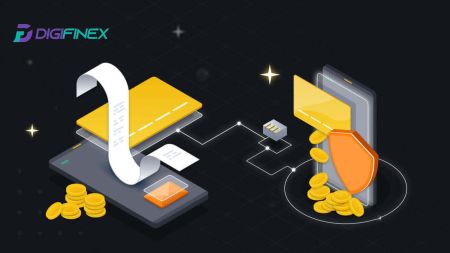Как вывести деньги и внести депозит на DigiFinex
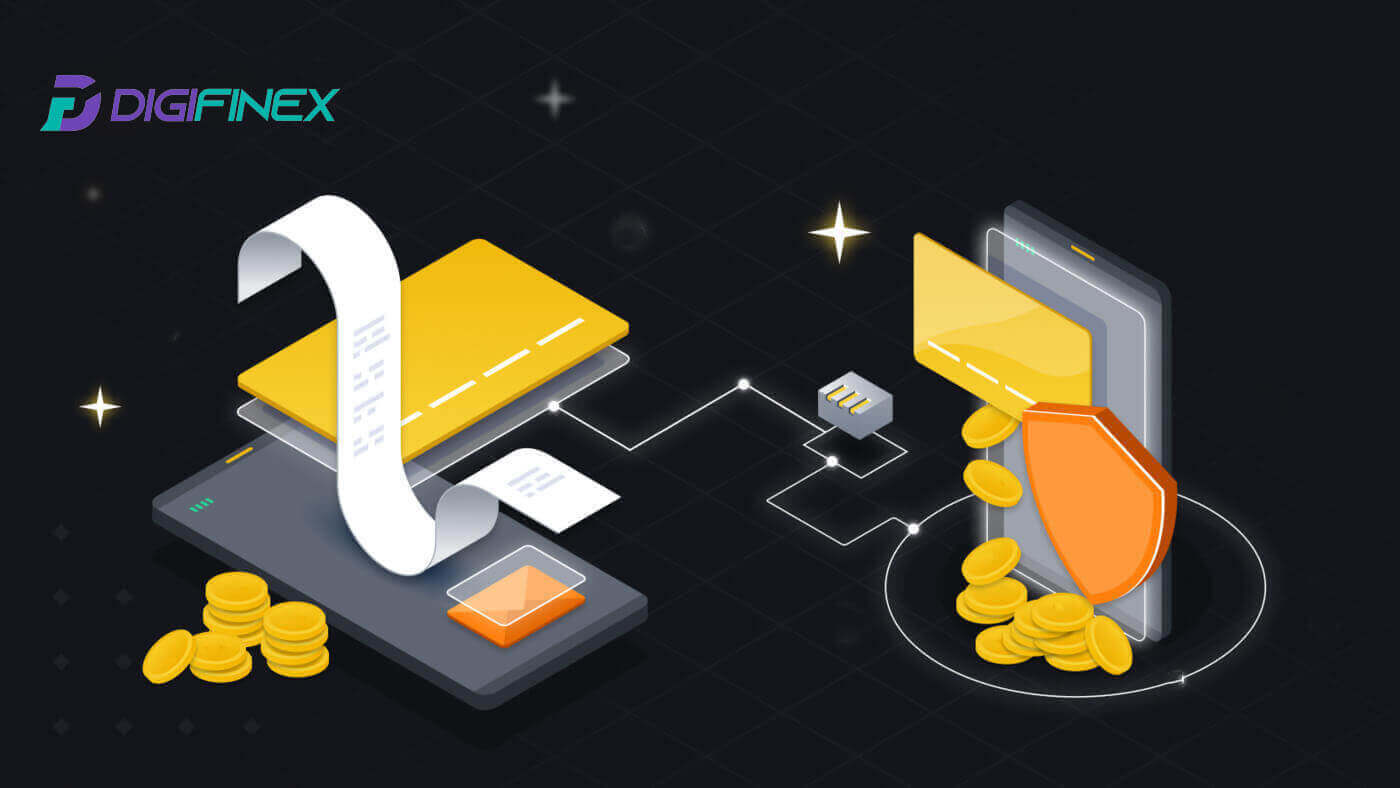
Как выйти из DigiFinex
Продавайте криптовалюту на DigiFinex P2P
Прежде чем пользователи начнут внебиржевую торговлю и продадут свою валюту, они должны инициировать перевод активов со своего спотового торгового счета на внебиржевой счет.
1. Начать передачу
Перейдите в раздел [Баланс] и проведите пальцем влево, чтобы перейти на страницу OTC.
Нажмите [Перенести]
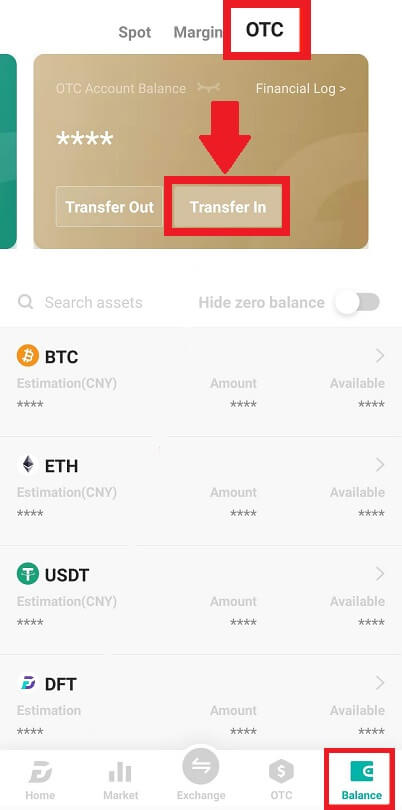
2. Валютный перевод
Выберите валюту для перевода со спотового счета на внебиржевой счет.
Введите сумму перевода.
Нажмите [Отправить код] , заполните ползунок головоломки и получите код подтверждения по электронной почте или телефону.
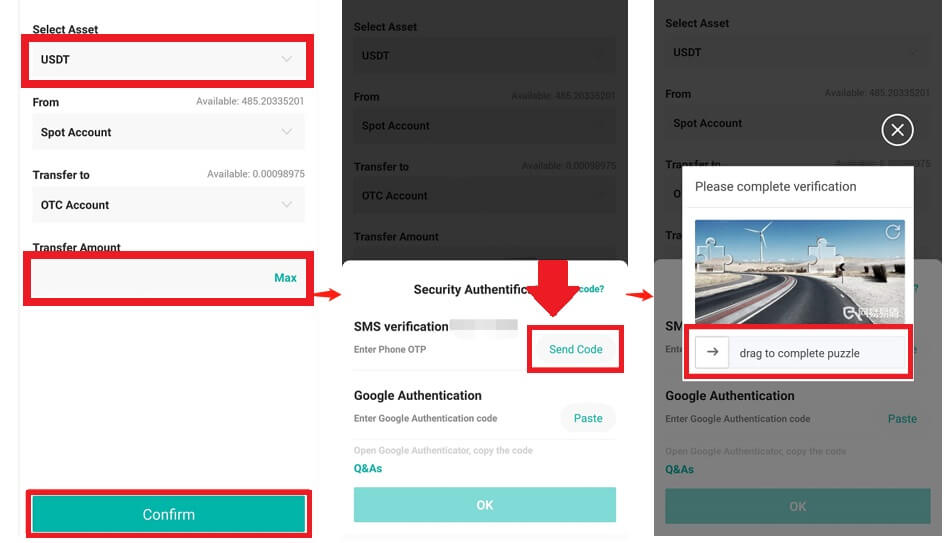
3. Проверка и подтверждение
Введите [OTP] и [ Код Google Authenticator] во всплывающем окне.
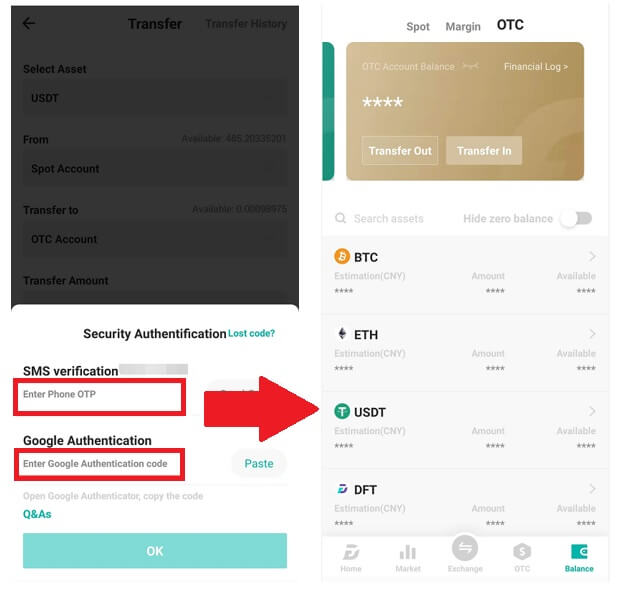
4. Процедуры внебиржевой торговли
4.1: Доступ к внебиржевому интерфейсу
Откройте приложение DigiFinex и найдите интерфейс «OTC».
Коснитесь опции в левом верхнем углу и выберите пару криптовалюты и фиатных денег для торговли.
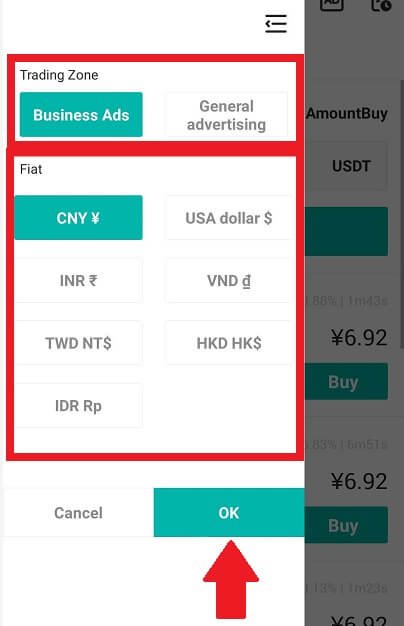
4.2: Инициировать ордер на продажу
Выберите вкладку [Продать] .
Нажмите кнопку [Продать] .
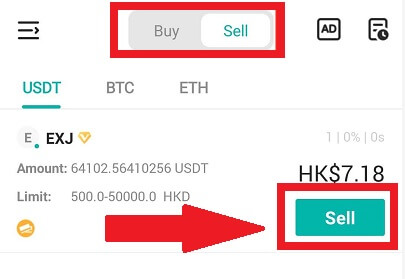
4.3: Введите сумму и подтвердите
Введите сумму; система автоматически рассчитает бумажные деньги.
Нажмите [Подтвердить], чтобы инициировать заказ.
Примечание. Сумма транзакции должна быть ≥ минимального «Лимита заказа», предусмотренного компанией; в противном случае система выдаст предупреждение о необходимости передачи активов.
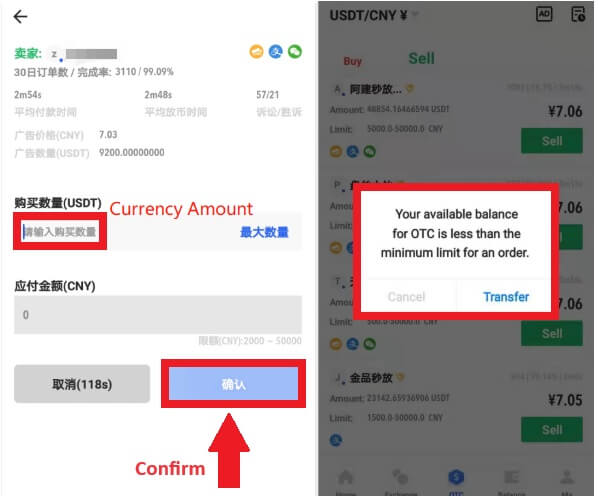
4.4: Ожидание оплаты от покупателя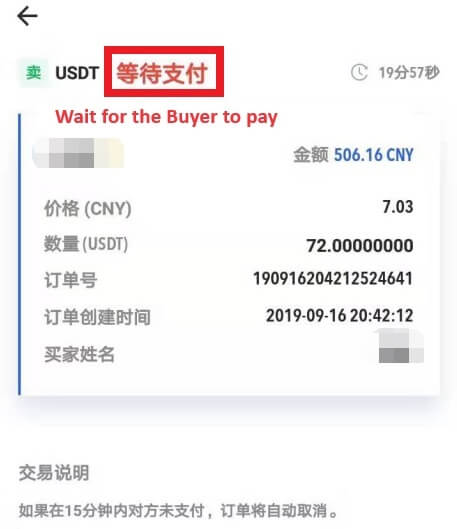
4.5: Подтвердите и отправьте валюту
Когда покупатель оплатит счет, интерфейс автоматически переключится на другую страницу.
Подтвердите получение, используя способ оплаты.
Нажмите «подтвердить», чтобы разблокировать валюту.
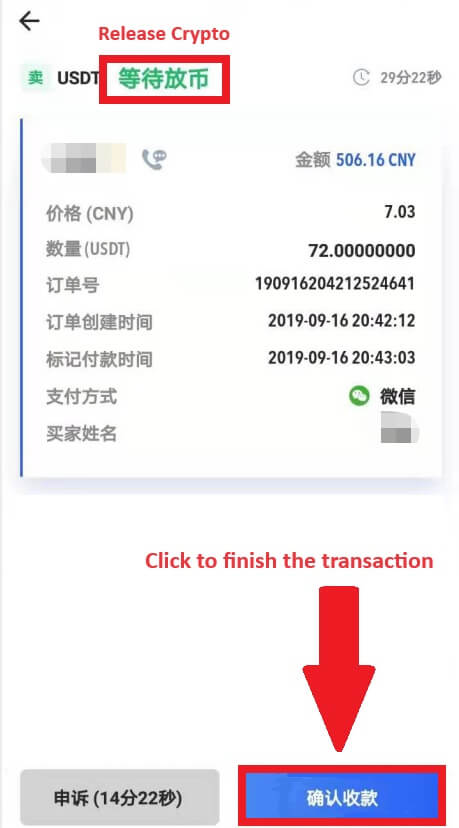
4.6: Окончательное подтверждение
Нажмите [Подтвердить] еще раз в новом интерфейсе.
Введите код 2FA и нажмите [Подтвердить] .
Внебиржевая торговля прошла успешно!
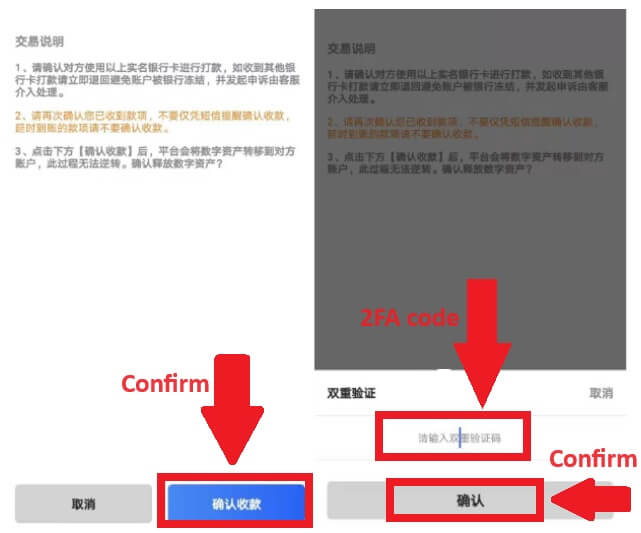
Вывод криптовалюты с DigiFinex
Вывод криптовалюты из DigiFinex (Интернет)
Давайте воспользуемся USDT, чтобы проиллюстрировать, как перевести криптовалюту с вашей учетной записи DigiFinex на внешнюю платформу или кошелек.
1. Войдите в свою учетную запись DigiFinex и нажмите [Баланс] - [Вывести].
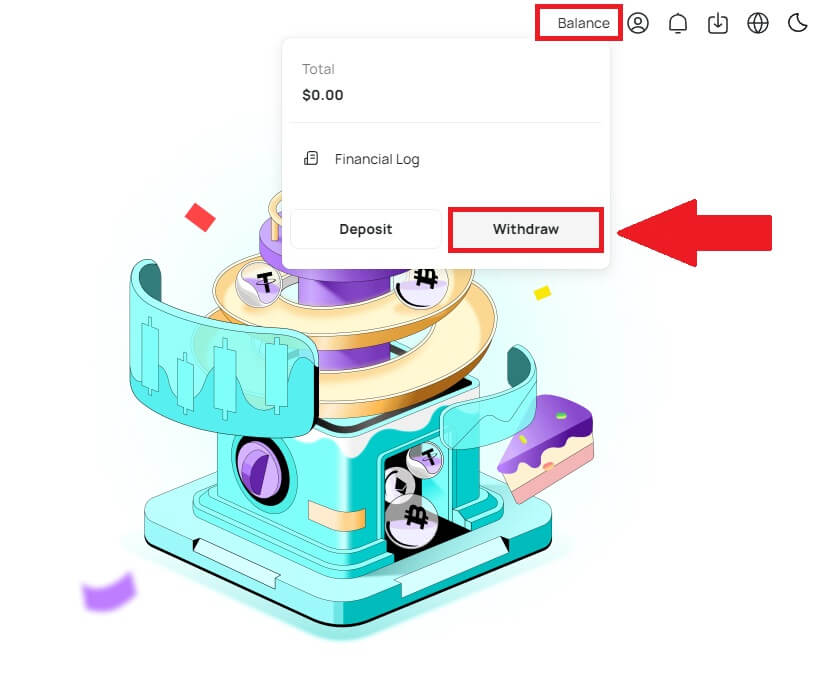
2. Следуйте инструкциям, чтобы завершить процесс вывода средств.
Введите название криптовалюты, которую вы хотите вывести, в поле [Поиск валюты] .
Выберите Основную сеть, в которой работает криптовалюта.
Добавьте информацию об адресе вывода средств, включая адрес и примечание (имя пользователя для этого адреса).
Введите сумму, которую хотите снять.
Нажмите [Отправить] , чтобы продолжить процесс вывода средств.
Примечание:
*USDT-TRC20 должен совпадать с адресом USDT-TRC20 (обычно начинается с символов).
Минимальная сумма вывода составляет 10 USDT.
Пожалуйста, не выводите средства напрямую на адрес краудфандинга или ICO! Мы не будем обрабатывать токены, которые не были выпущены официально.
Служба поддержки никогда не будет запрашивать ваш пароль и шестизначный код аутентификации Google. Никогда никому не сообщайте об этом, чтобы предотвратить потерю активов.
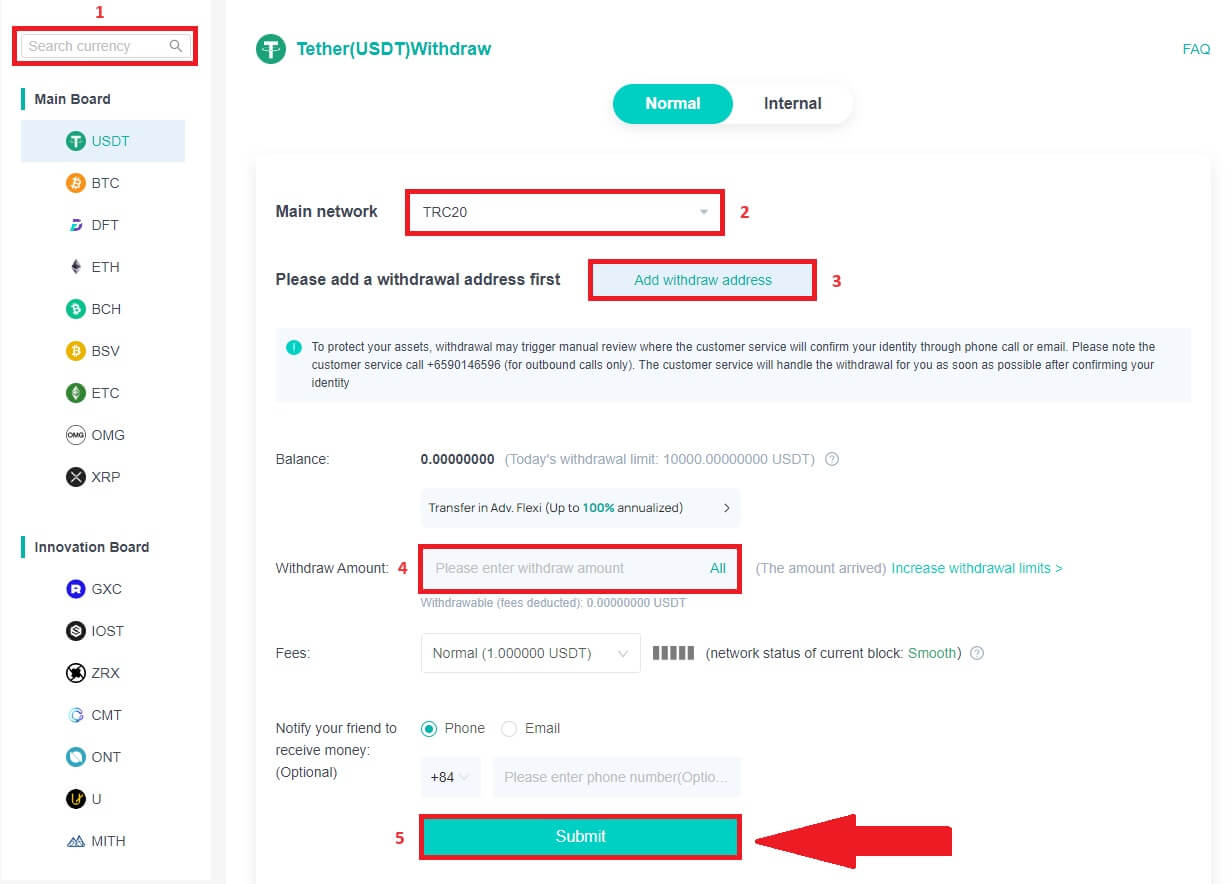
3. Введите код 2FA, чтобы завершить процесс вывода средств.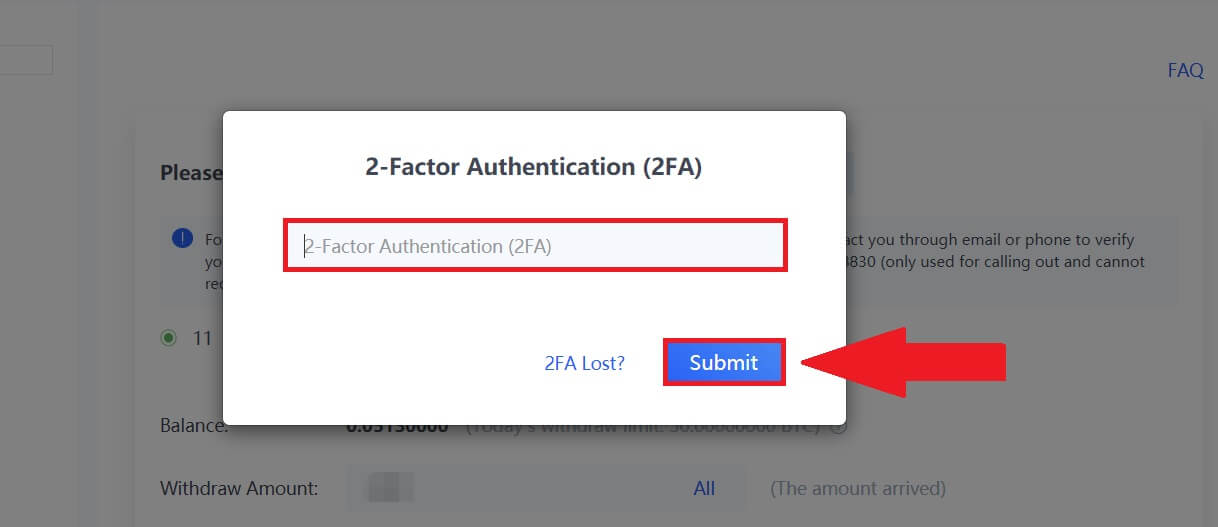
Вывод криптовалюты из DigiFinex (приложение)
1. Следуйте инструкциям, чтобы завершить процесс вывода средств.
Откройте приложение DigiFinex и нажмите [Баланс] — [Вывод средств].
Введите название криптовалюты, которую вы хотите вывести, в поле [Поиск валюты] .
Выберите Основную сеть, в которой работает криптовалюта.
Добавьте информацию об адресе вывода средств, включая адрес, тег и примечание (имя пользователя для этого адреса). Введите сумму, которую хотите снять.
Нажмите на [Отправить] .
Примечание:
*USDT-TRC20 должен совпадать с адресом USDT-TRC20 (обычно начинается с символов).
Минимальная сумма вывода составляет 10 USDT.
Пожалуйста, не выводите средства напрямую на адрес краудфандинга или ICO! Мы не будем обрабатывать токены, которые не были выпущены официально.
Служба поддержки никогда не будет запрашивать ваш пароль и шестизначный код аутентификации Google. Никогда никому не сообщайте об этом, чтобы предотвратить потерю активов.
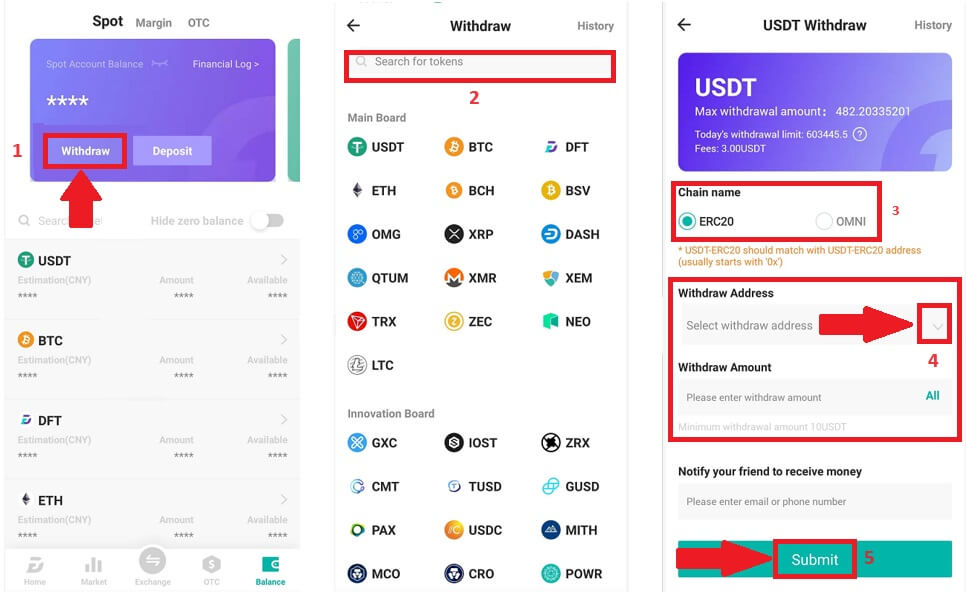
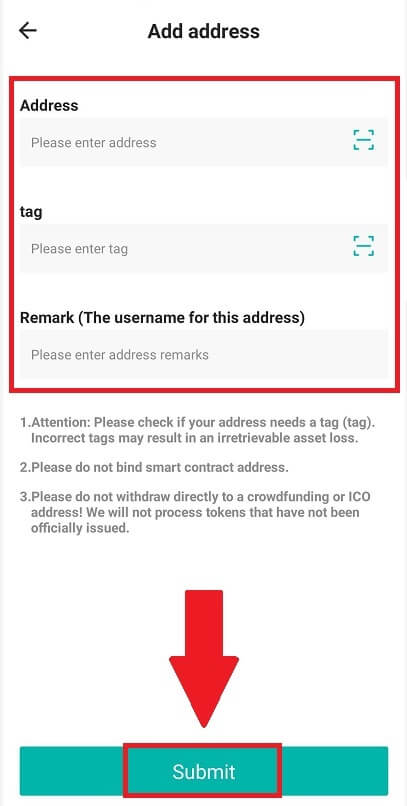
2. Подтвердите процесс вывода средств с помощью аутентификации по электронной почте, нажав [Отправить код] и введите код аутентификации Google. Затем нажмите [ОК], чтобы завершить вывод средств. 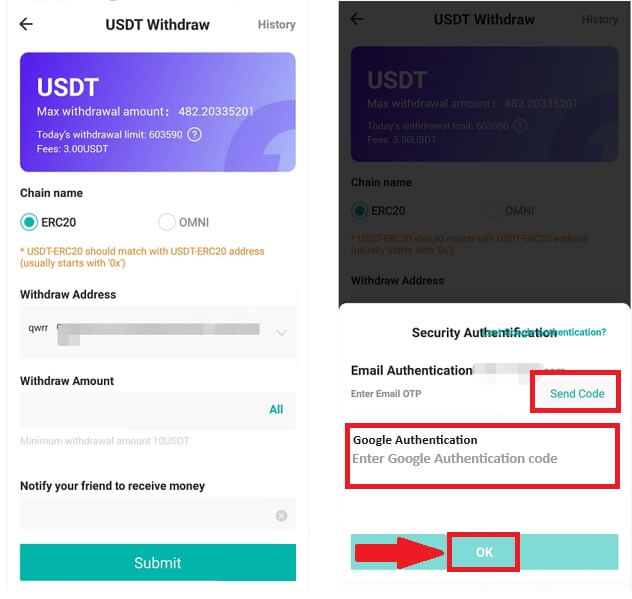
3. Перетащите ползунок, чтобы решить головоломку, и получите код подтверждения на свой адрес электронной почты/телефон.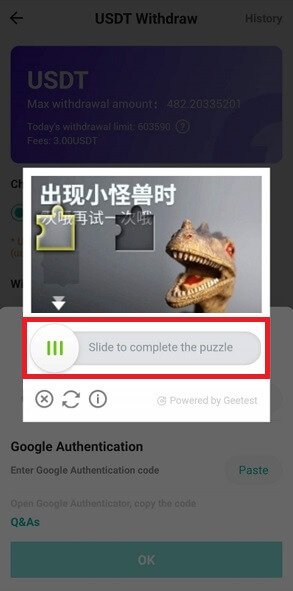
Часто задаваемые вопросы (FAQ)
Почему мой вывод средств пришел сейчас?
Я осуществил вывод средств с DigiFinex на другую биржу/кошелек, но еще не получил свои средства. Почему?
Перевод средств с вашего счета DigiFinex на другую биржу или кошелек состоит из трех шагов:
Запрос на вывод средств на DigiFinex.
Подтверждение сети блокчейн.
Депозит на соответствующей платформе.
Обычно TxID (идентификатор транзакции) генерируется в течение 30–60 минут, что указывает на то, что DigiFinex успешно передал транзакцию вывода средств.
Тем не менее, подтверждение этой конкретной транзакции может занять некоторое время, а для окончательного зачисления средств на целевой кошелек может потребоваться еще больше времени. Количество необходимых «сетевых подтверждений» варьируется для разных блокчейнов.
Что я могу сделать, если вывел деньги не на тот адрес?
Если вы по ошибке выведете средства на неверный адрес, DigiFinex не сможет найти получателя ваших средств и оказать вам дополнительную помощь. Поскольку наша система инициирует процесс вывода средств, как только вы нажмете [Отправить] после завершения проверки безопасности.
Как я могу получить средства, выведенные на неправильный адрес?
Если вы по ошибке отправили свои активы на неправильный адрес и знаете владельца этого адреса, свяжитесь с ним напрямую.
Если ваши активы были отправлены на неправильный адрес на другой платформе, обратитесь за помощью в службу поддержки этой платформы.
Как внести депозит в DigiFinex
Как купить криптовалюту с помощью кредитной/дебетовой карты на DigiFinex
Купите криптовалюту с помощью кредитной/дебетовой карты на DigiFinex (Интернет)
1. Войдите в свою учетную запись DigiFinex и нажмите [Купить криптовалюту] - [Кредитная/Дебетовая карта].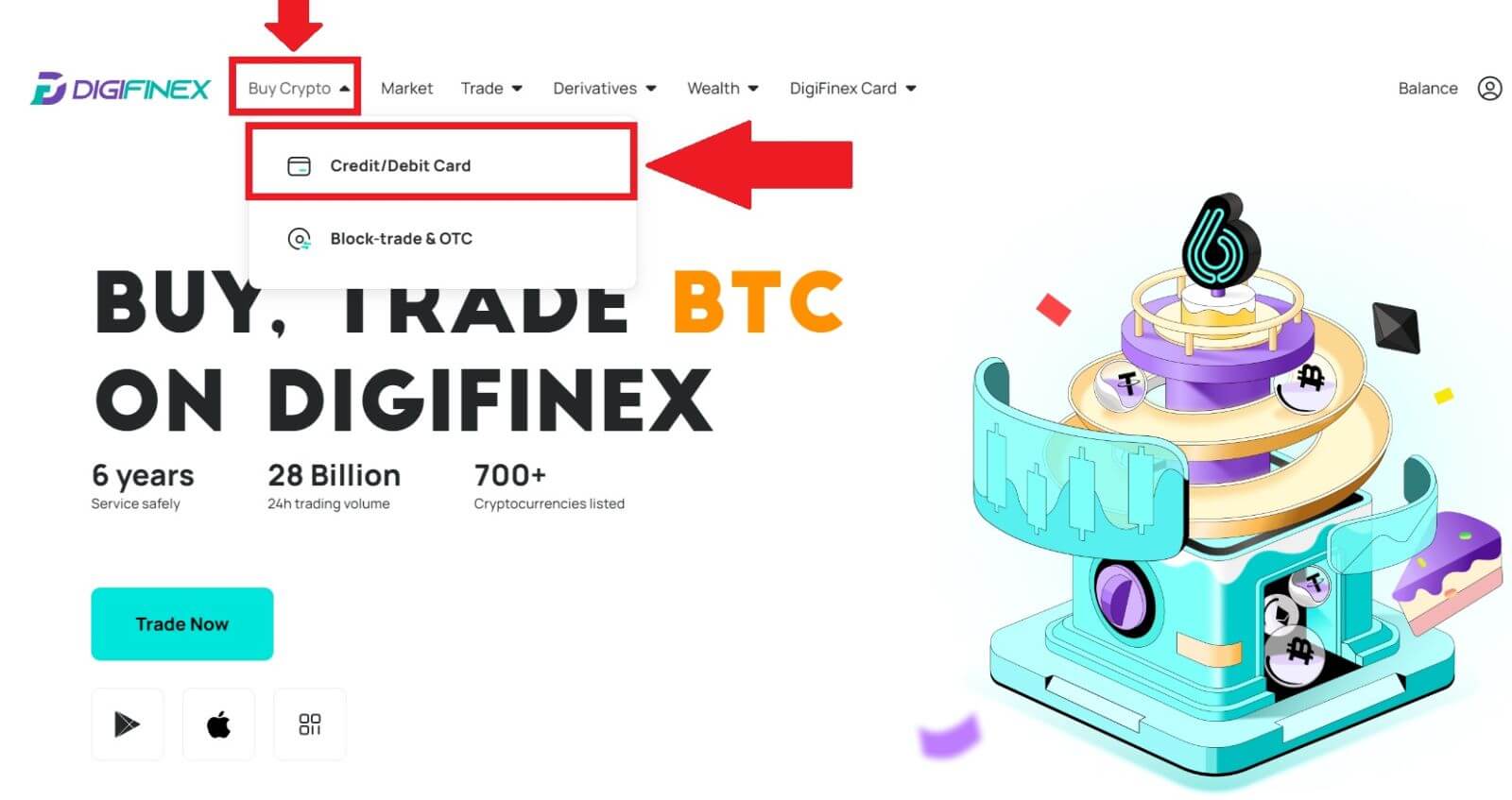
2. Здесь вы можете купить криптовалюту за разные фиатные валюты. Введите сумму, которую вы хотите потратить, и система автоматически отобразит сумму в криптовалюте, которую вы можете получить, выберите предпочтительный канал оплаты и нажмите [Купить] .
Примечание. Для разных каналов оплаты будут использоваться разные комиссии за ваши транзакции. 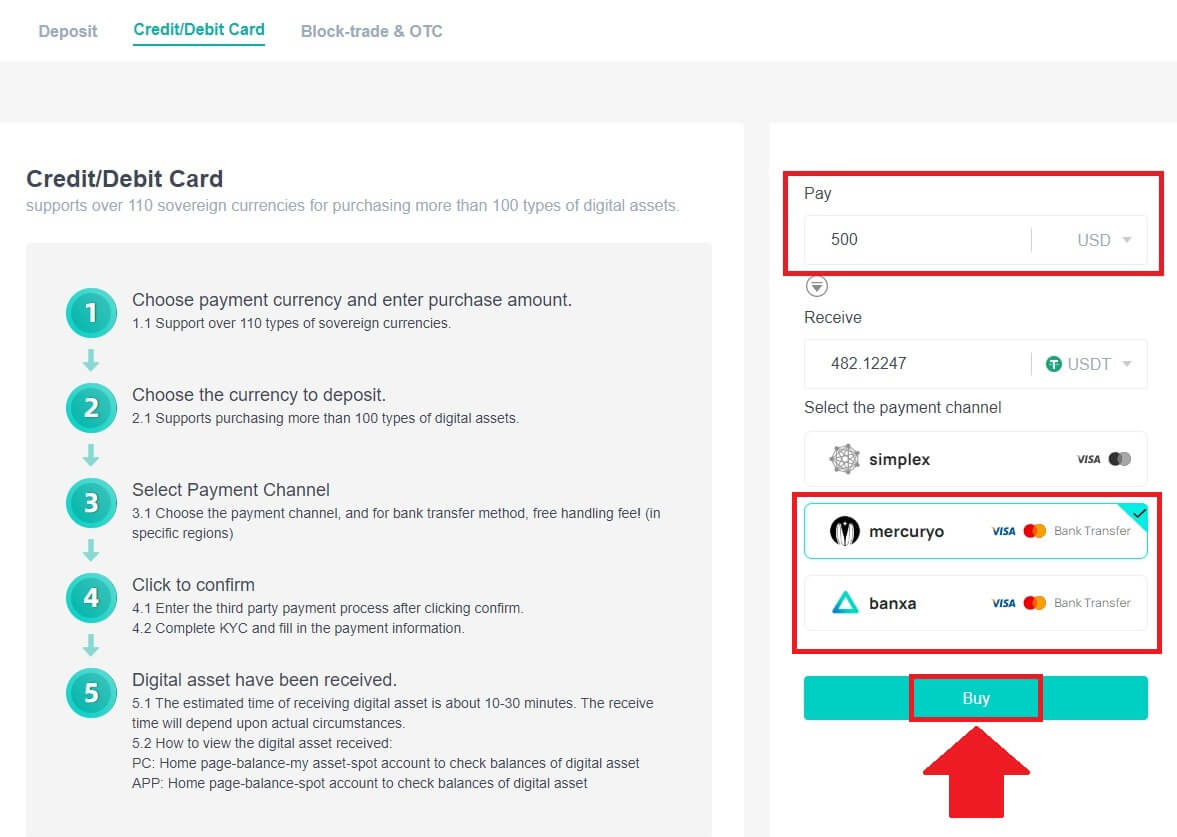
3. Подтвердите детали заказа. Установите флажки и нажмите [Подтвердить] .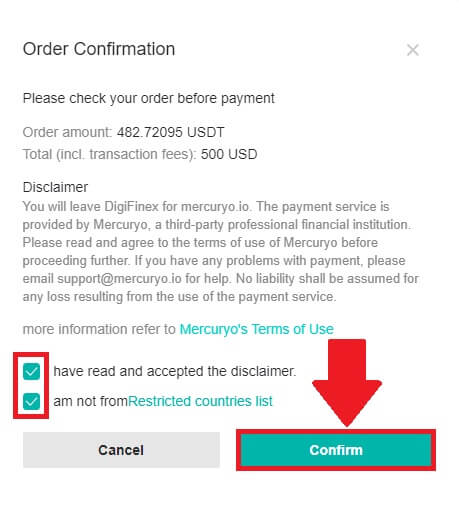
Купите криптовалюту с помощью платежного канала Mercuryo (Интернет)
1. Нажмите [Кредитная или дебетовая карта], затем нажмите [Продолжить] . Затем введите свой адрес электронной почты и нажмите [Продолжить].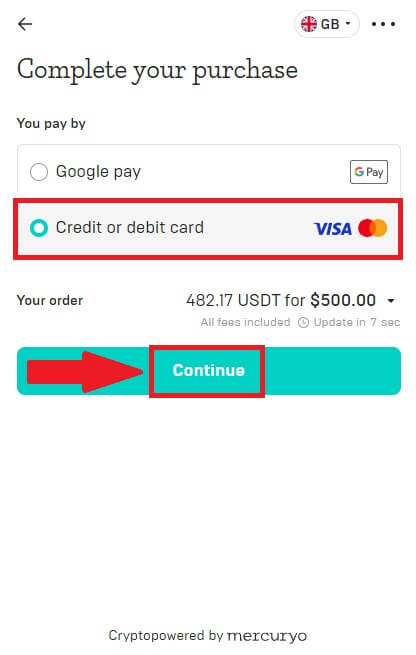
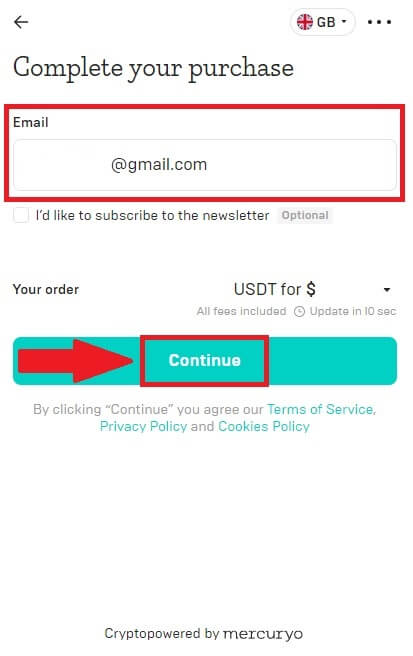
2. Введите код, который был отправлен на ваш адрес электронной почты, заполните свои личные данные и нажмите [Продолжить], чтобы завершить процесс покупки.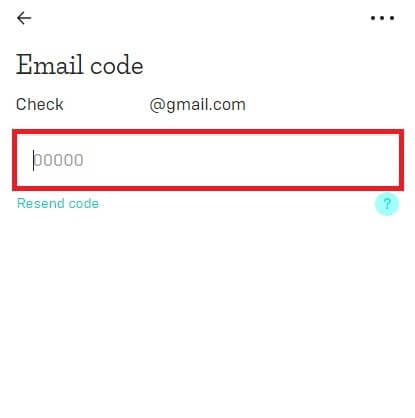
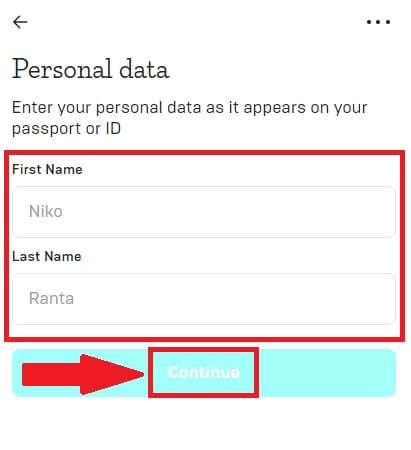
3. Выберите [Кредитная или дебетовая карта] , затем заполните данные своей кредитной или дебетовой карты и нажмите [Оплатить $] .
Примечание. Вы можете платить только кредитными картами на свое имя.
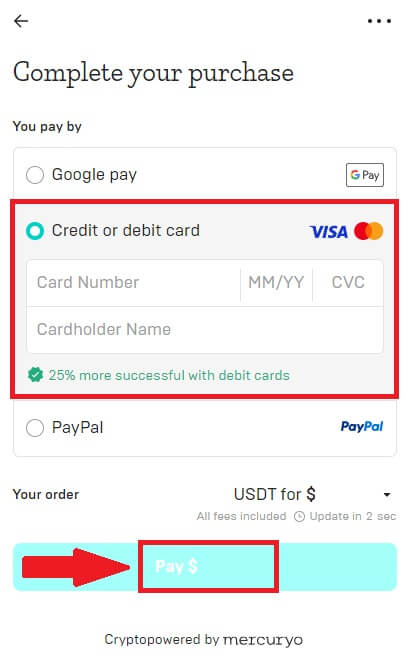
4. Вы будете перенаправлены на страницу транзакции OTP вашего банка. Следуйте инструкциям на экране, чтобы подтвердить платеж.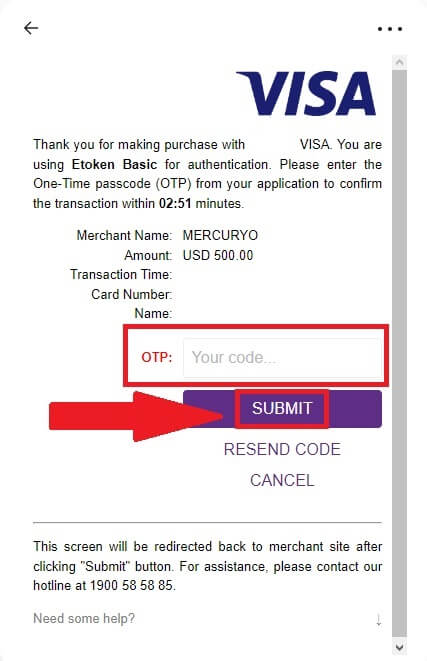
Купить криптовалюту с помощью платежного канала Banxa (Интернет)
1. Выберите способ оплаты [banxa] и нажмите [Купить] .
2. Введите сумму, которую вы хотите потратить, и система автоматически отобразит сумму в криптовалюте, которую вы можете получить, и нажмите [Создать заказ] .
3. Введите необходимую информацию, установите флажок и нажмите [Отправить подтверждение] .
4. Введите код подтверждения, который был отправлен на ваш адрес электронной почты, и нажмите [Подтвердить меня] .
5. Введите свои платежные данные, выберите страну проживания, затем установите флажок и нажмите [Отправить мои данные] .
6. Заполните данные своей кредитной или дебетовой карты, чтобы продолжить, после чего вы будете перенаправлены на страницу транзакции OTP вашего банка. Следуйте инструкциям на экране, чтобы подтвердить платеж.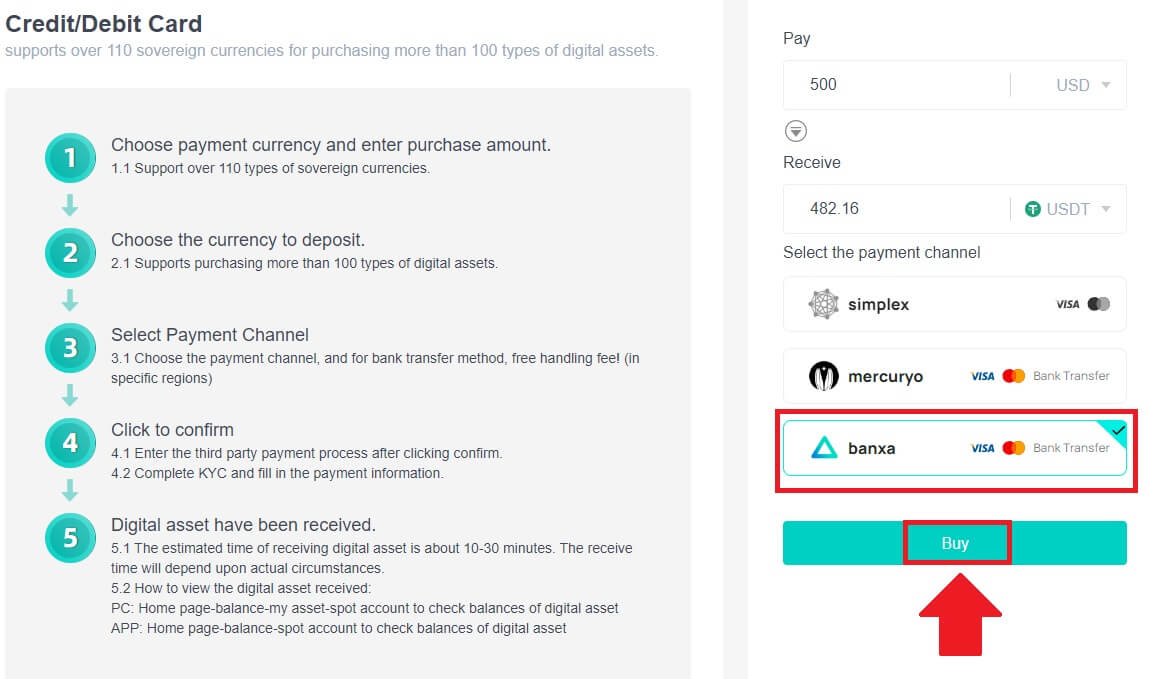
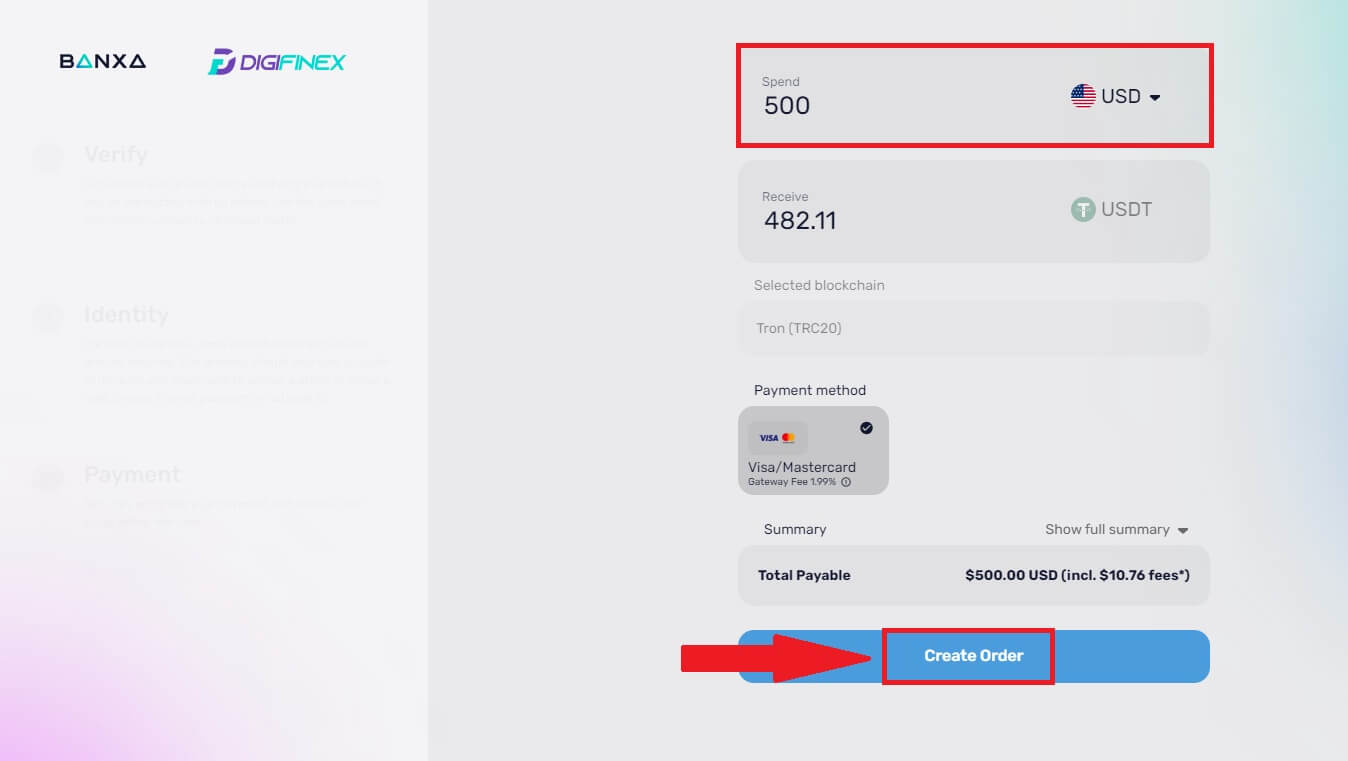
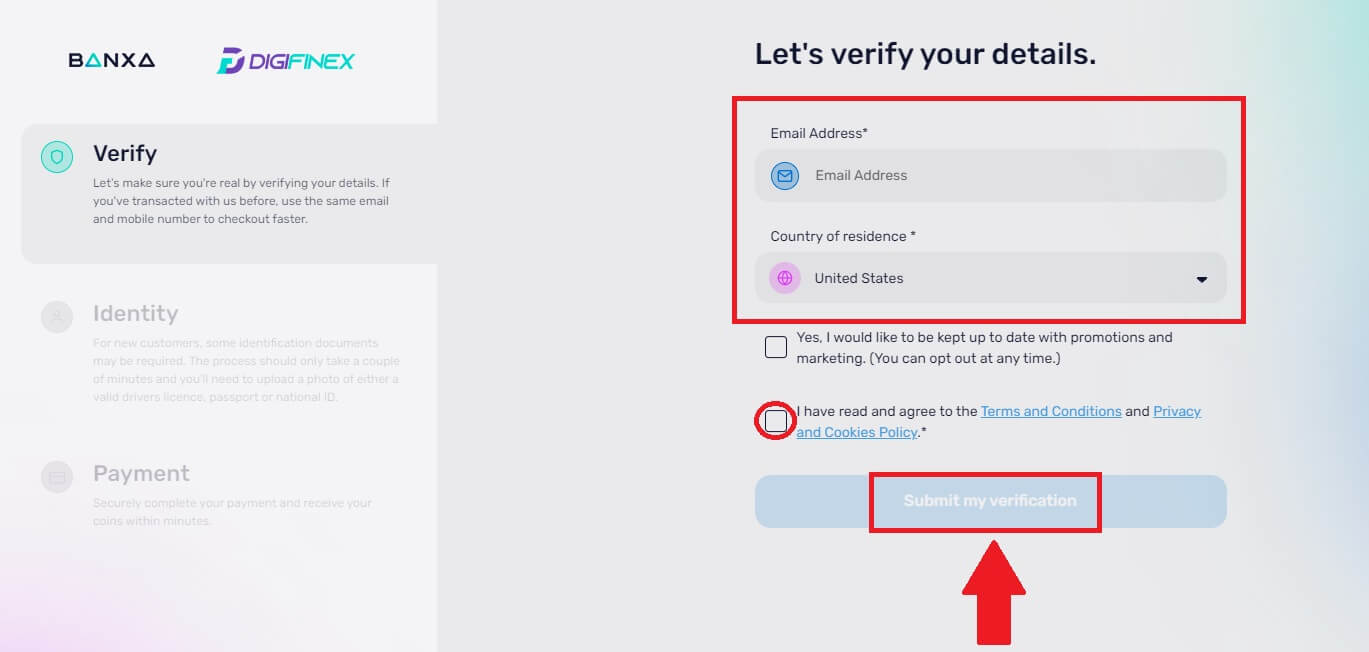
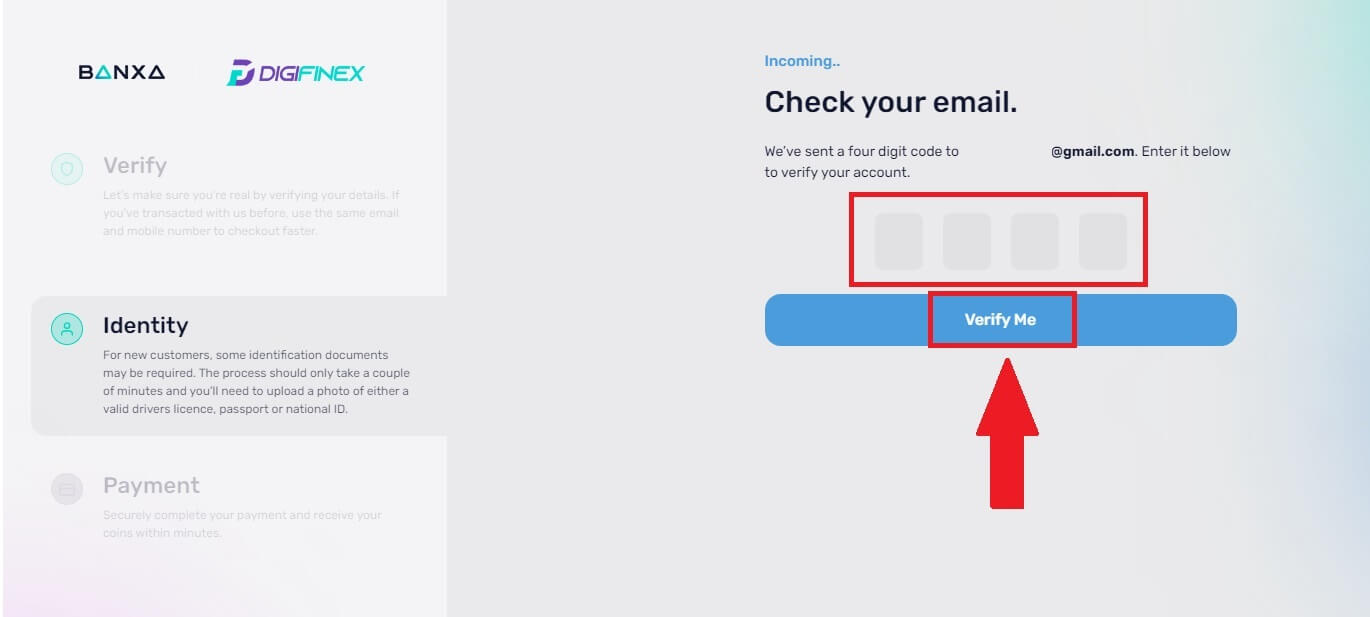
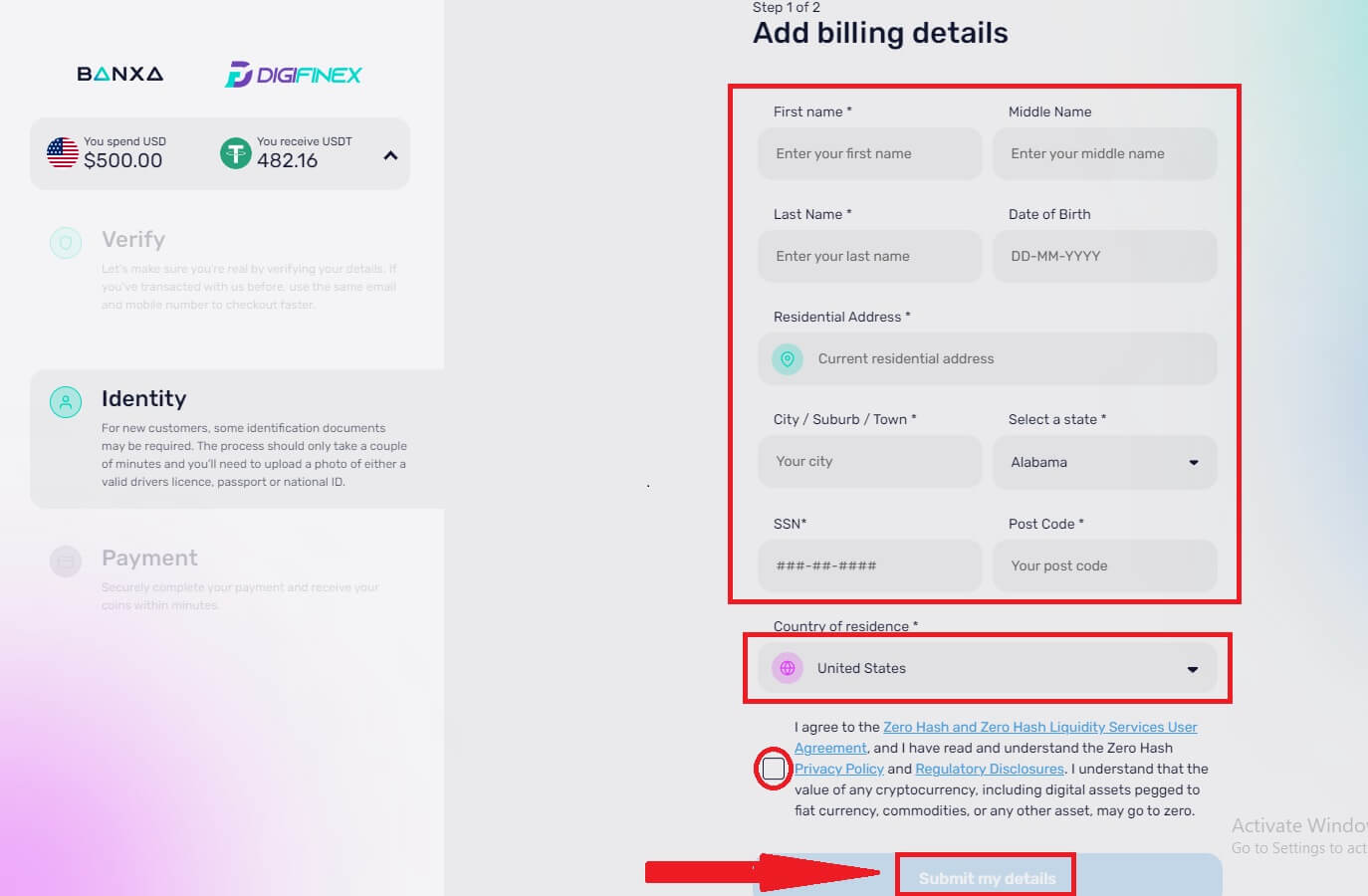
Примечание. Вы можете платить только кредитными картами на свое имя.
Покупайте криптовалюту с помощью кредитной/дебетовой карты на DigiFinex (приложение)
1. Откройте приложение DigiFinex и нажмите [Кредитная/Дебетовая карта].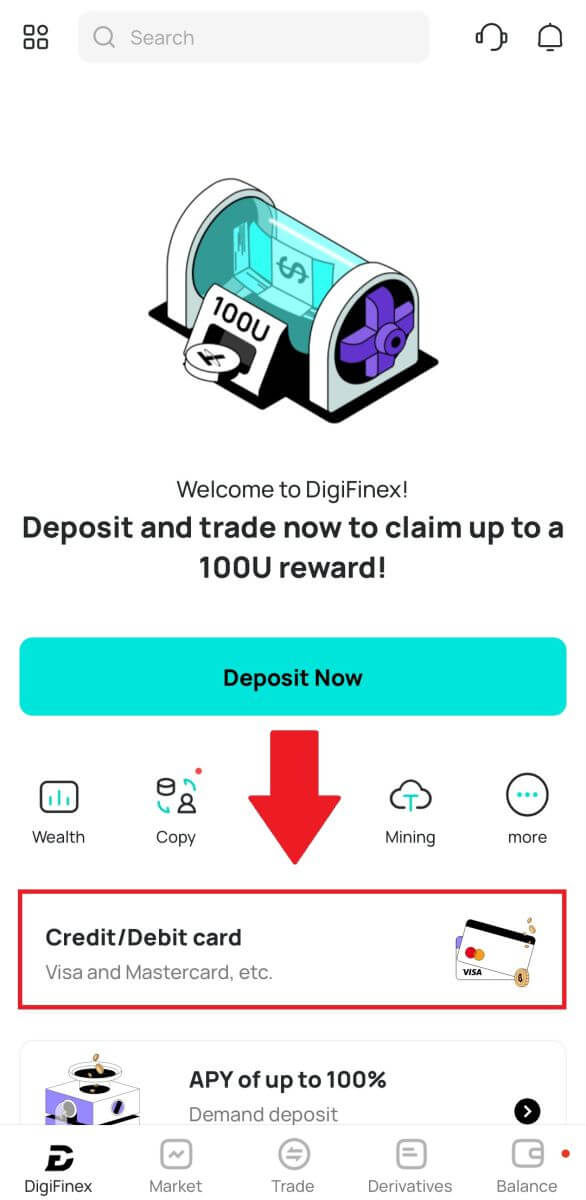
2. Здесь вы можете купить криптовалюту за разные фиатные валюты. Введите сумму, которую вы хотите потратить, и система автоматически отобразит сумму в криптовалюте, которую вы можете получить, выберите предпочтительный канал оплаты и нажмите [Купить] .
Примечание. Для разных каналов оплаты будут использоваться разные комиссии за ваши транзакции. 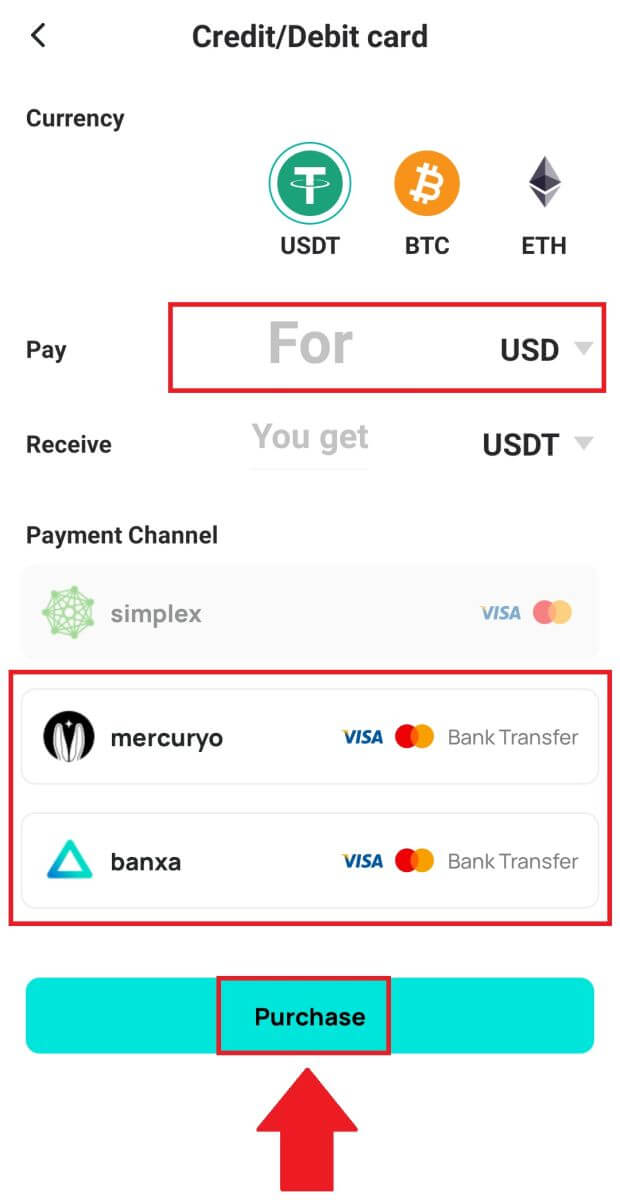
3. Подтвердите детали заказа. Установите флажки и нажмите [Подтвердить] .
Купите криптовалюту с помощью платежного канала Mercuryo (приложение)
1. Нажмите [Кредитная или дебетовая карта], затем нажмите [Продолжить] . Затем введите свой адрес электронной почты и нажмите [Продолжить].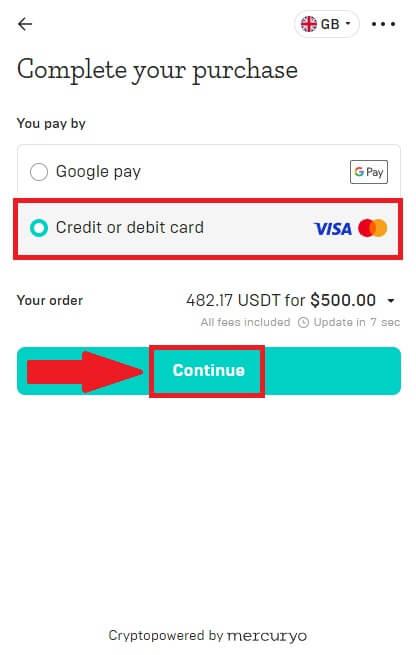
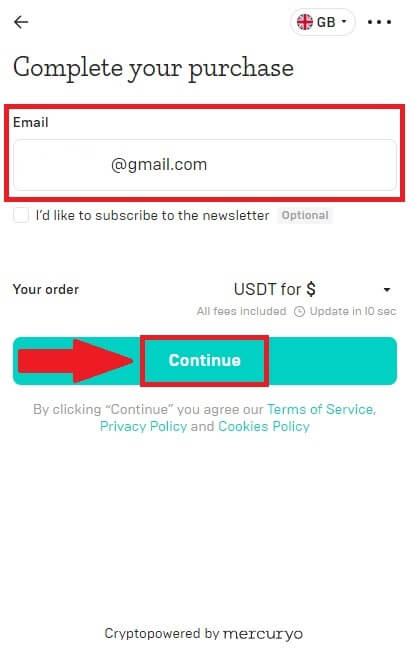
2. Введите код, который был отправлен на ваш адрес электронной почты, заполните свои личные данные и нажмите [Продолжить], чтобы завершить процесс покупки.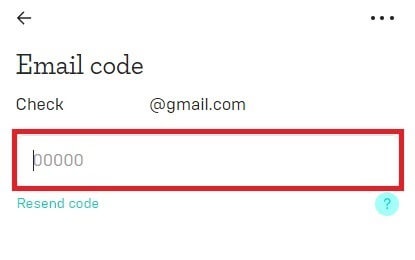
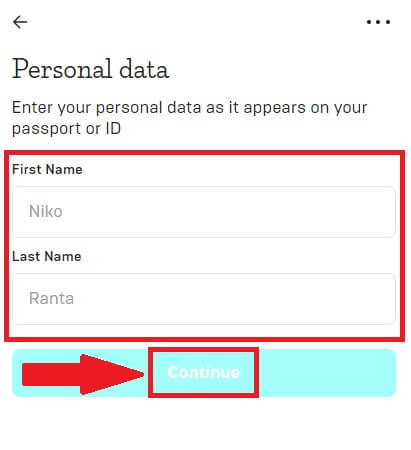
3. Выберите [Кредитная или дебетовая карта] , затем заполните данные своей кредитной или дебетовой карты и нажмите [Оплатить $] .
Примечание. Вы можете платить только кредитными картами на свое имя.
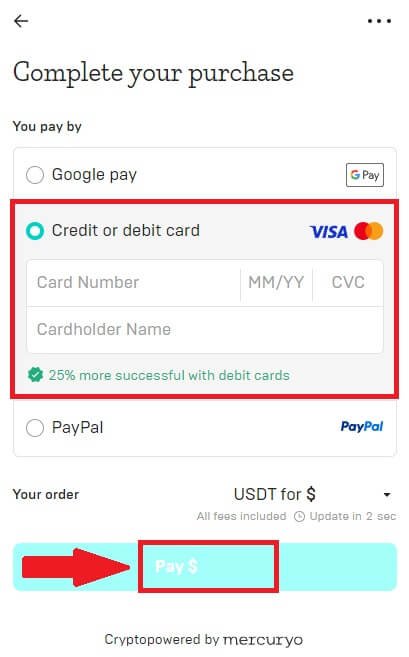
4. Вы будете перенаправлены на страницу транзакции OTP вашего банка. Следуйте инструкциям на экране, чтобы подтвердить платеж и завершить транзакцию.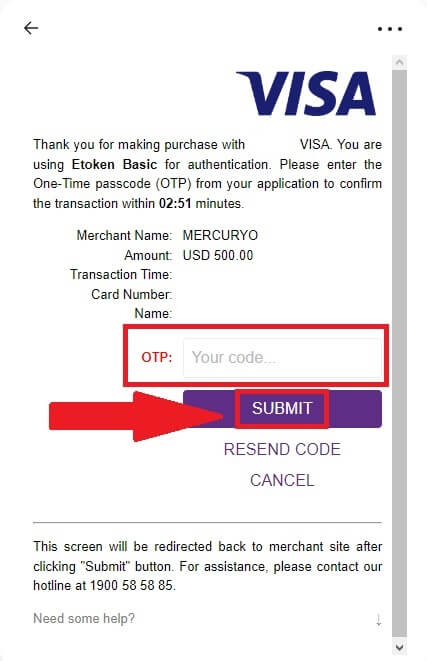
Купить криптовалюту с помощью платежного канала Banxa (приложение)
1. Выберите способ оплаты [banxa] и нажмите [Купить] . 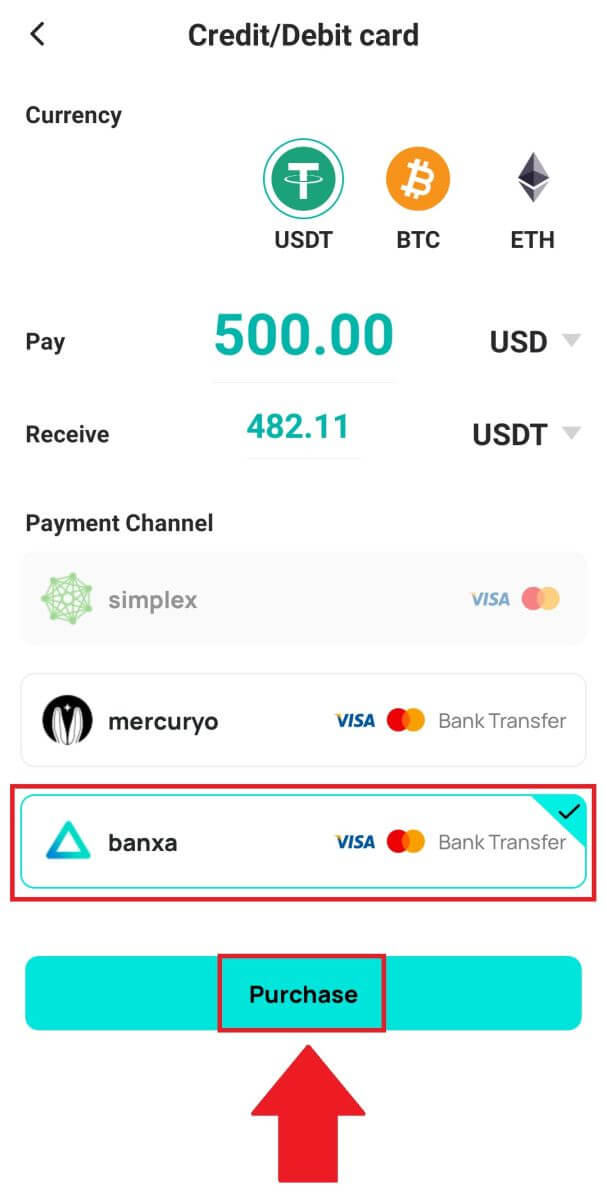
2. Введите фиатную валюту и сумму, которую вы хотите потратить, и система автоматически отобразит сумму криптовалюты, которую вы можете получить, и нажмите [Создать заказ] . 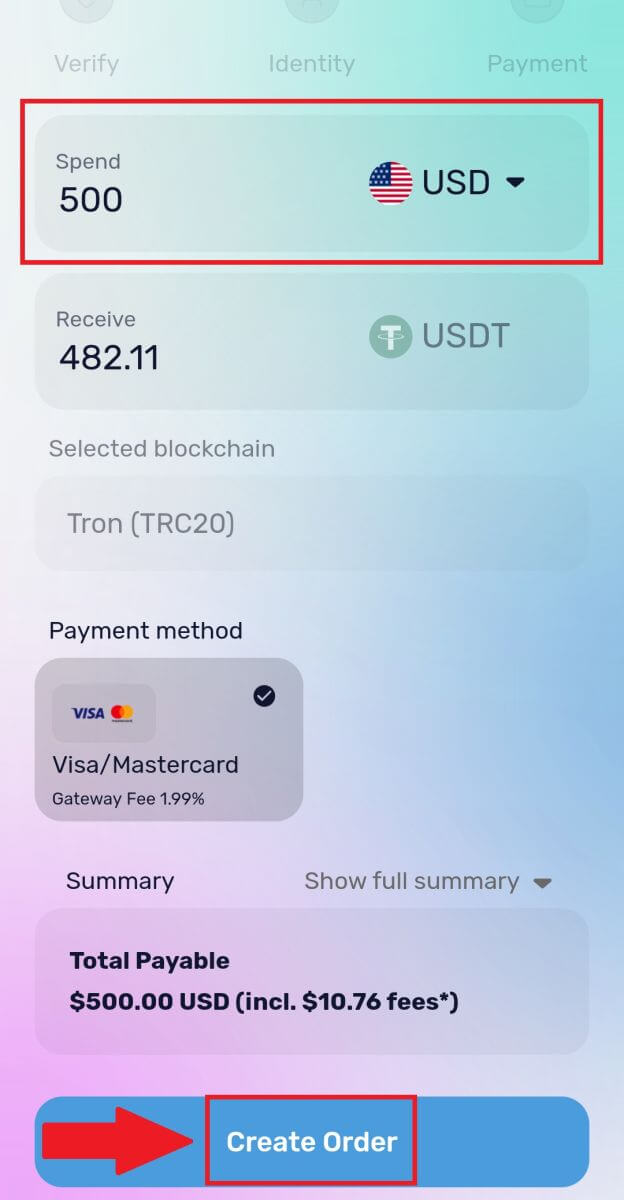
3. Введите необходимую информацию, установите флажок и нажмите [Отправить подтверждение] . 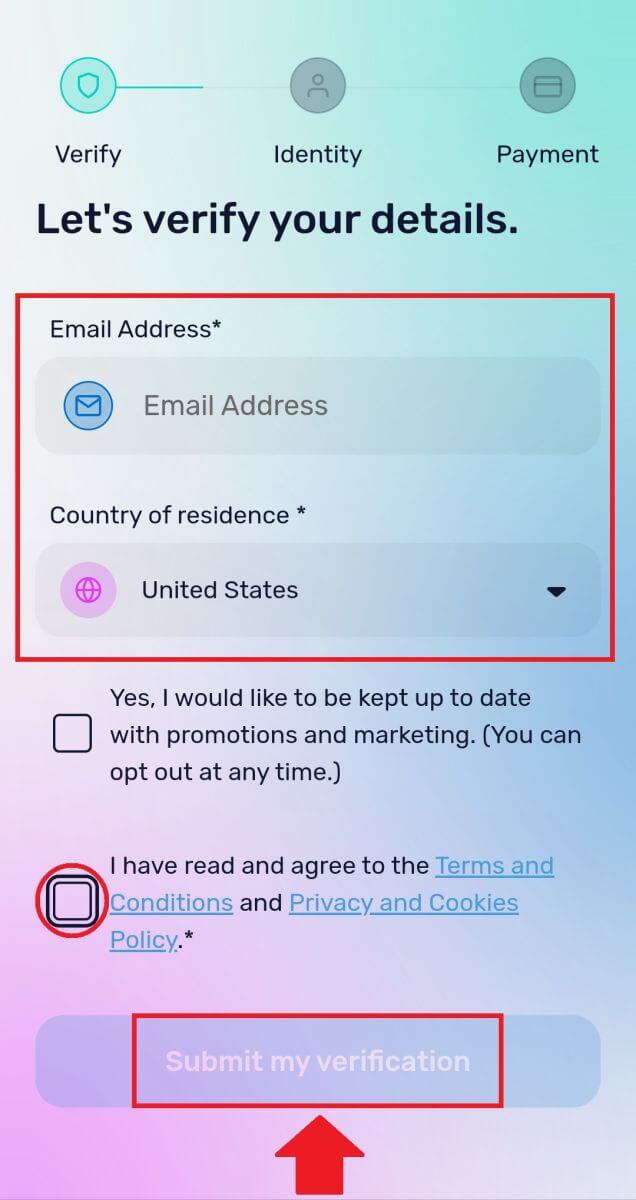
4. Введите код подтверждения, который был отправлен на ваш адрес электронной почты, и нажмите [Подтвердить меня] . 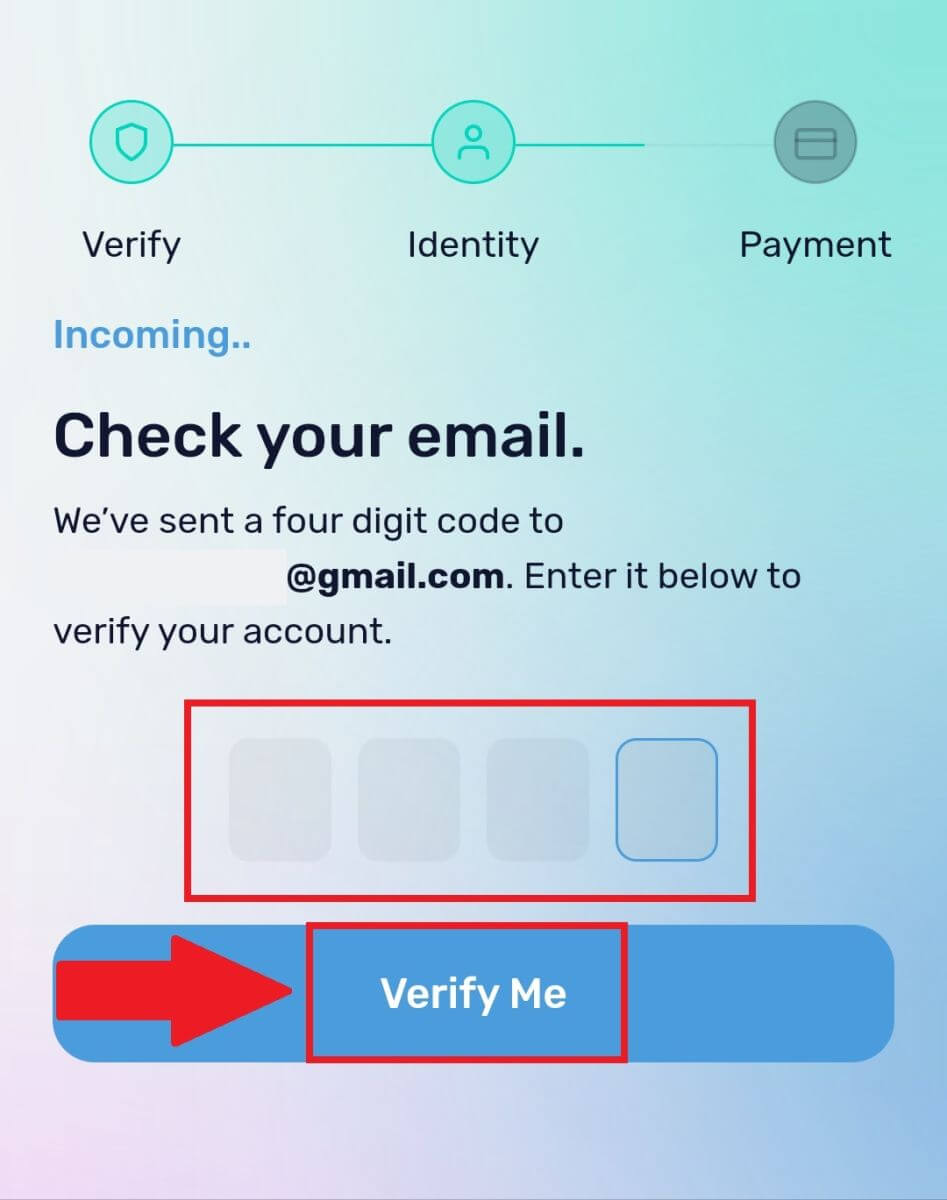
5. Введите свои платежные данные, выберите страну проживания, затем установите флажок и нажмите [Отправить мои данные] . 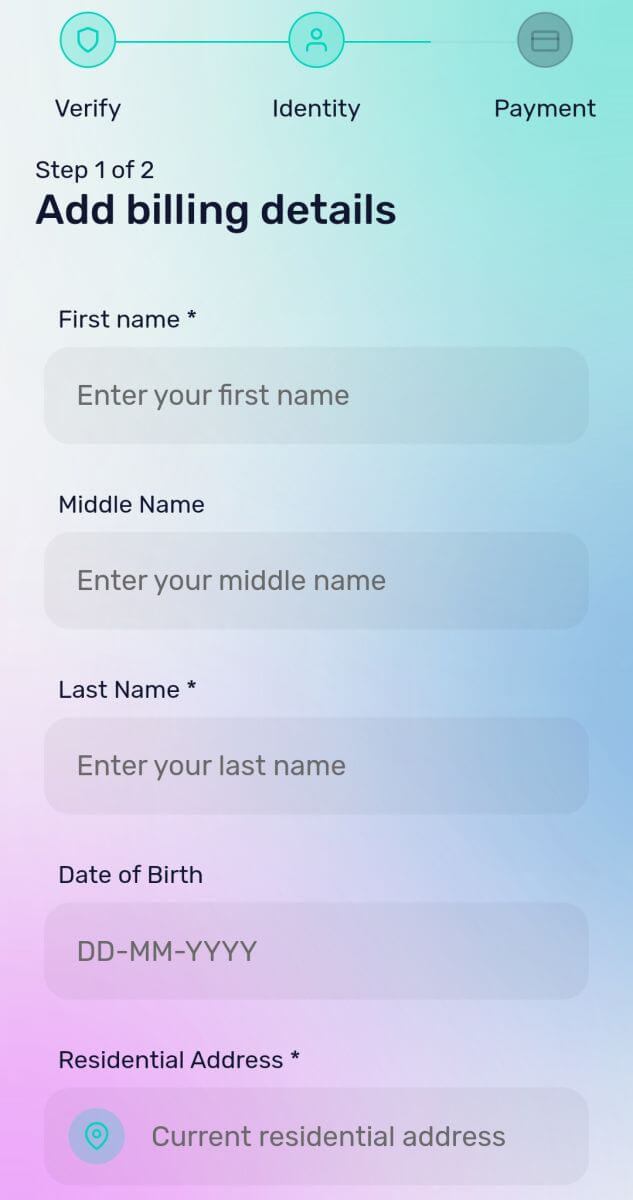
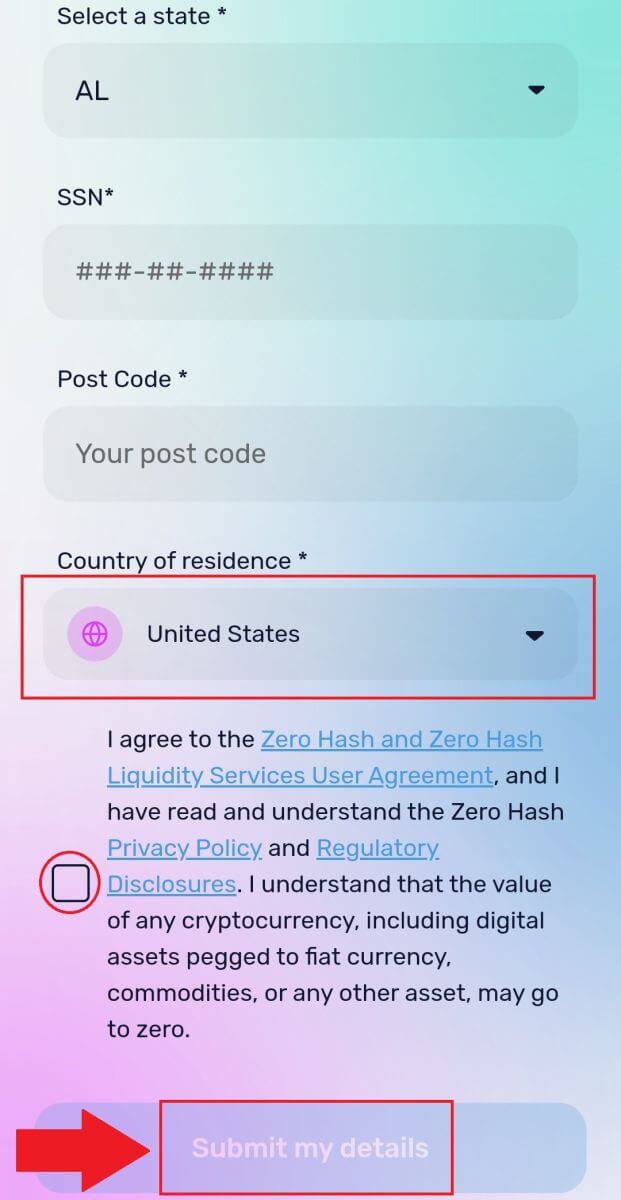
6. Заполните данные своей кредитной или дебетовой карты, чтобы продолжить, после чего вы будете перенаправлены на страницу транзакции OTP вашего банка. Следуйте инструкциям на экране, чтобы подтвердить платеж.
Примечание. Вы можете платить только кредитными картами на свое имя.
Как купить криптовалюту на DigiFinex P2P
Купить криптовалюту на DigiFinex P2P (Интернет)
1. Перейдите на сайт DigiFinex и нажмите [Купить криптовалюту], а затем нажмите [Блокировать внебиржевую торговлю] .
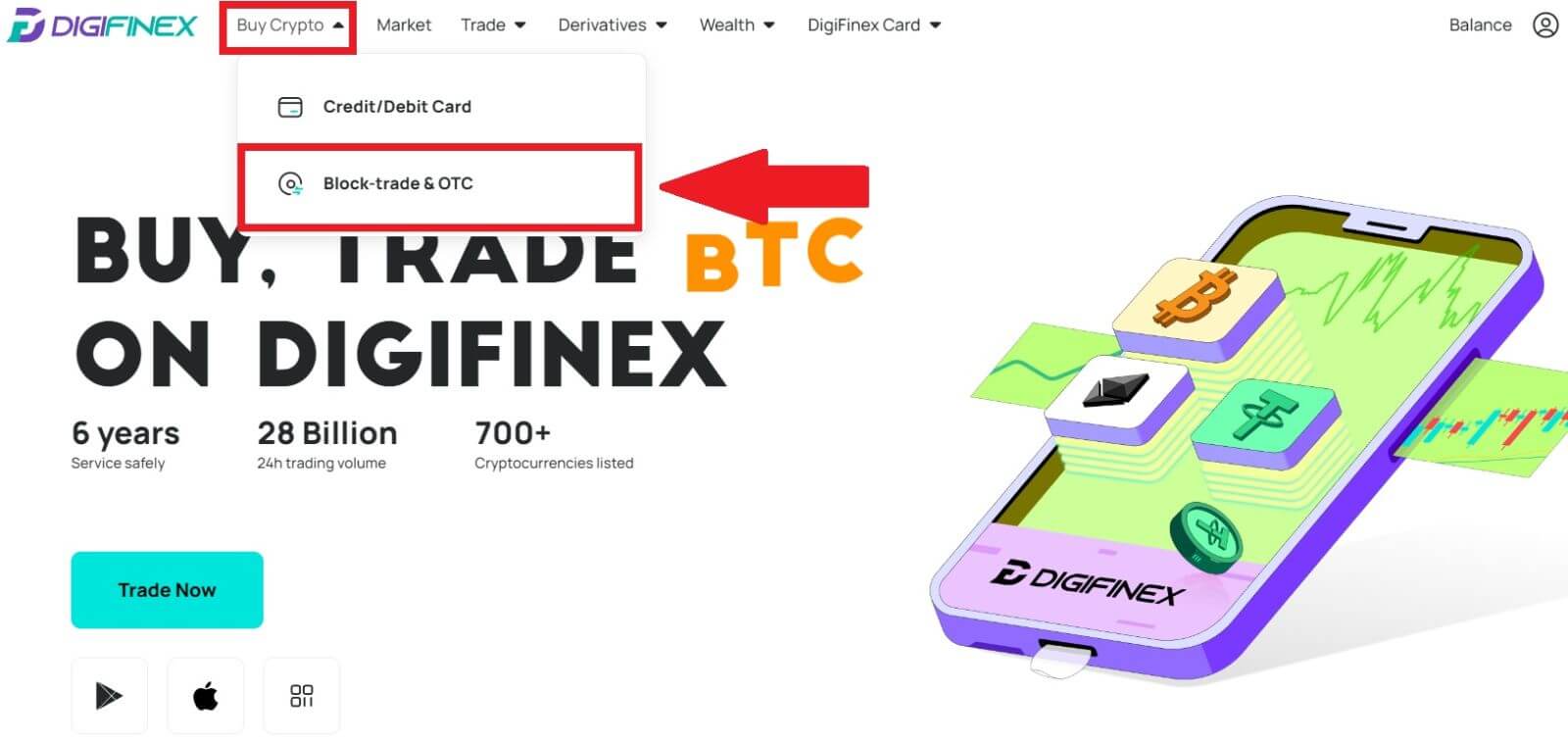
2. После перехода на страницу внебиржевой торговли выполните следующие действия.
Выберите тип криптовалюты.
Выберите фиатную валюту.
Нажмите [Купить USDT], чтобы приобрести выбранную криптовалюту. (В данном случае в качестве примера используется USDT).
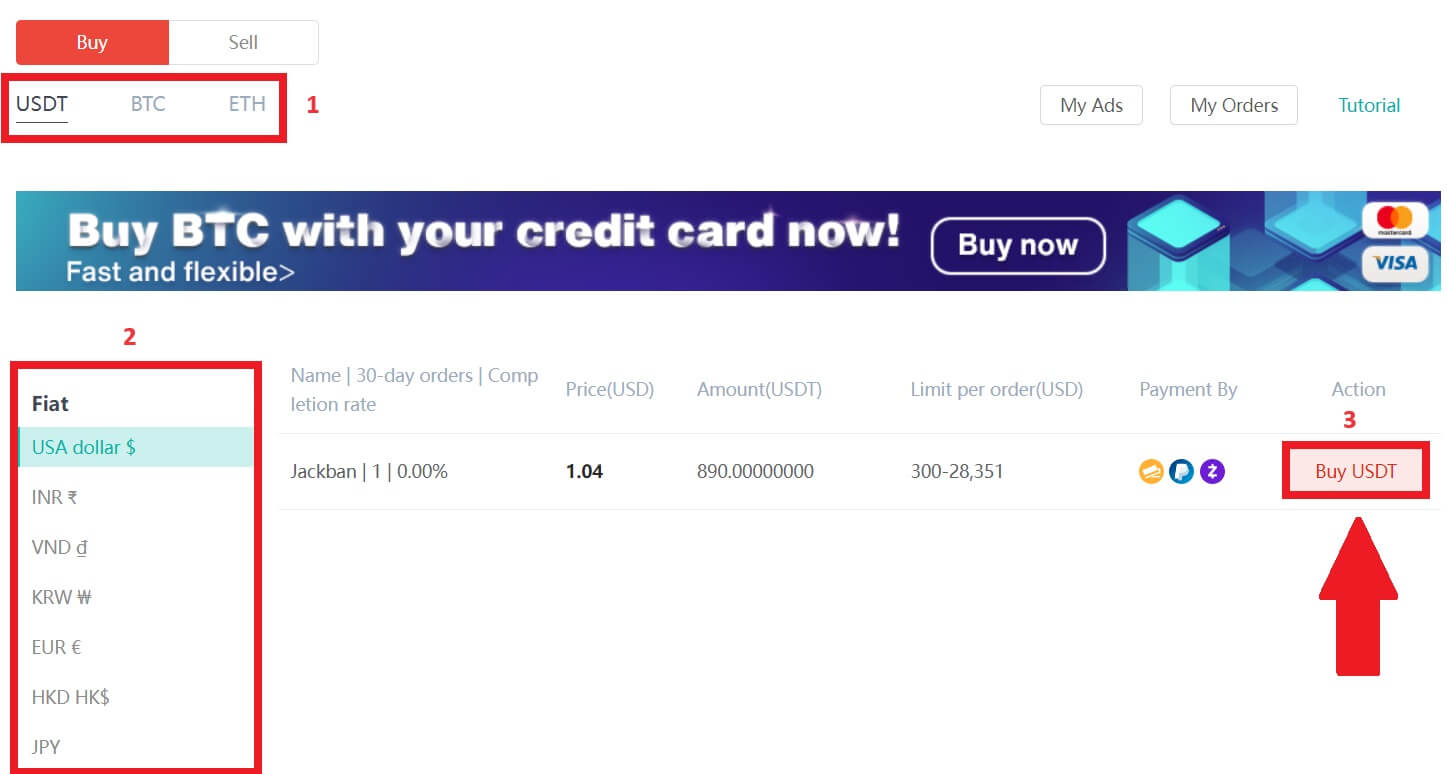
3. Введите сумму покупки, и система автоматически рассчитает для вас соответствующую сумму фиатных денег, затем нажмите [Подтвердить] .
Примечание. Каждая транзакция должна быть равна или превышать минимальный [Лимит заказа], указанный предприятиями.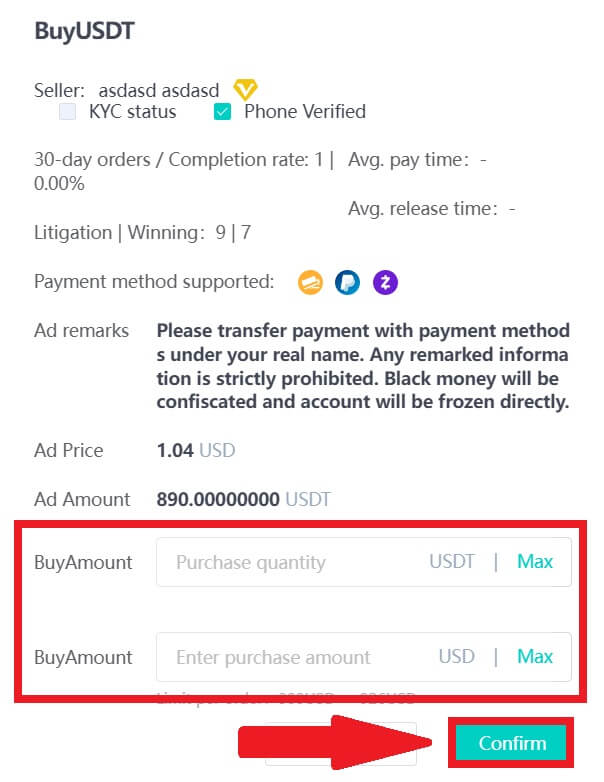
4. Выберите один из трех способов оплаты ниже и нажмите [Оплатить] . 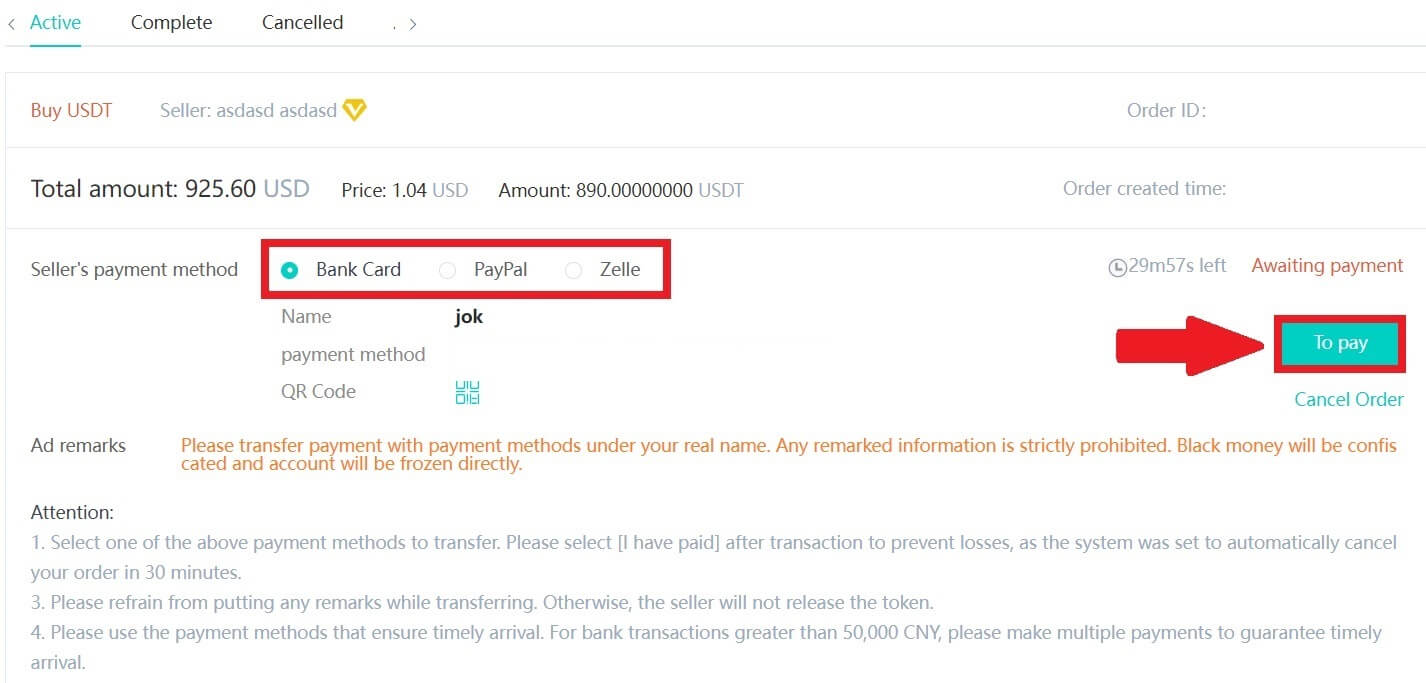
5. Подтвердите способ оплаты и сумму (общая стоимость) на странице «Сведения о заказе», а затем нажмите [Я заплатил].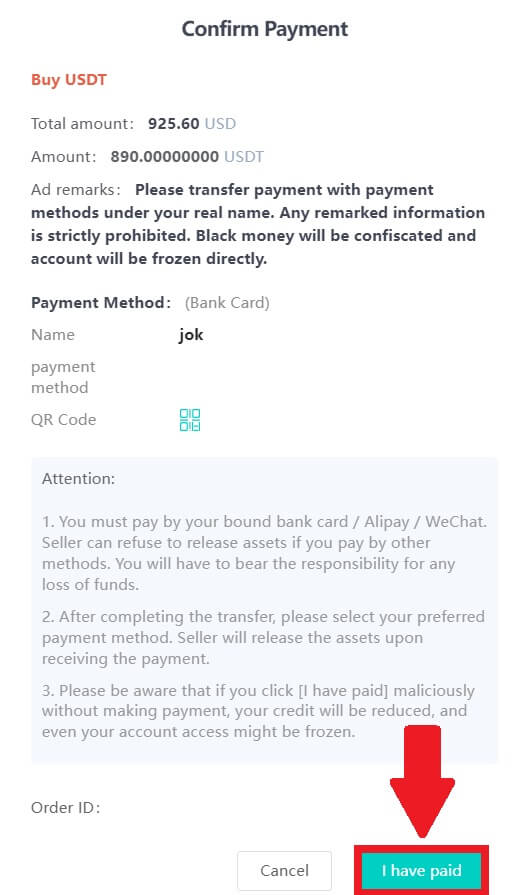
6. Подождите, пока продавец выпустит криптовалюту, и транзакция будет завершена.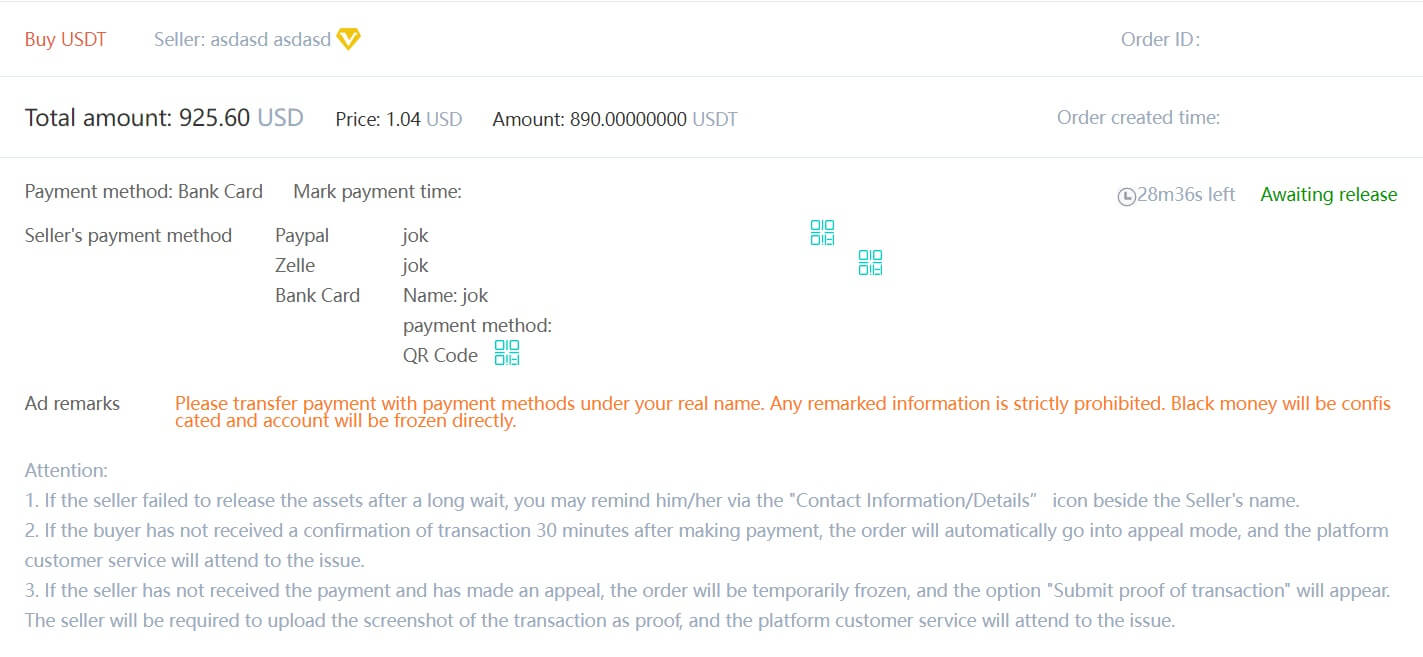
Перевести активы с внебиржевого счета на спотовый счет
1. Зайдите на сайт DigiFinex и нажмите [Баланс] . 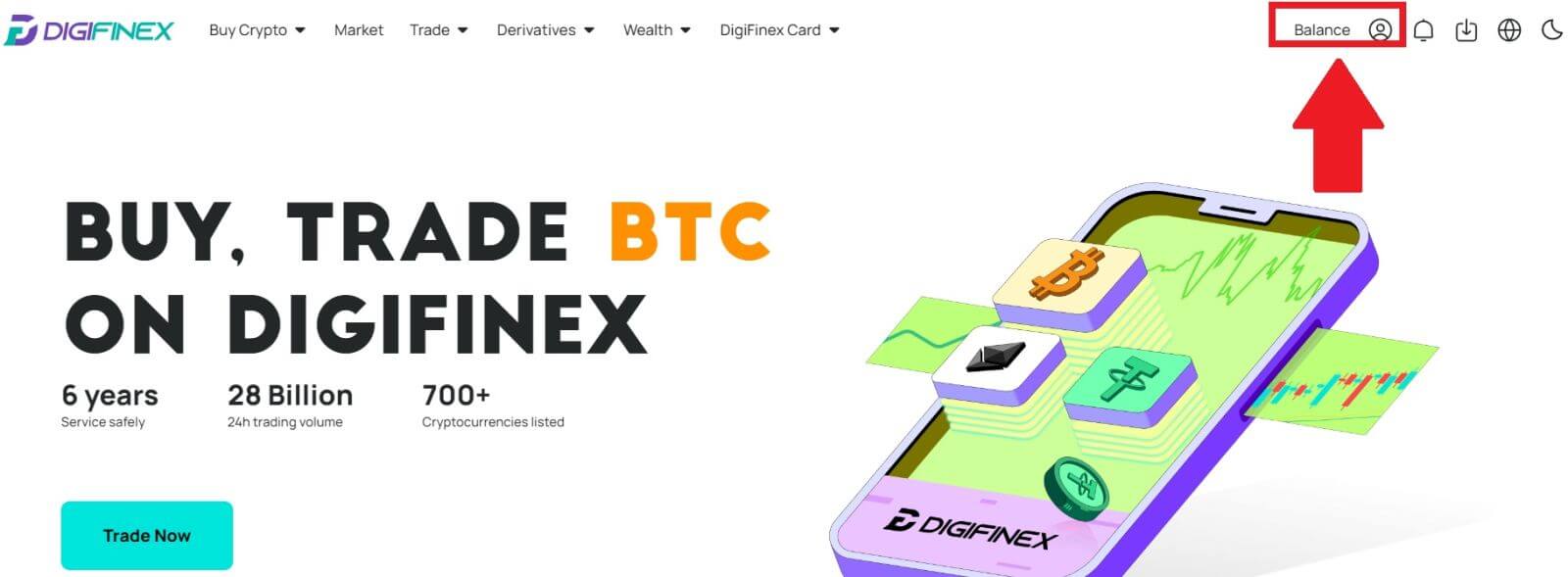
2. Нажмите [OTC] , выберите нужную внебиржевую учетную запись и нажмите [Перевести] . 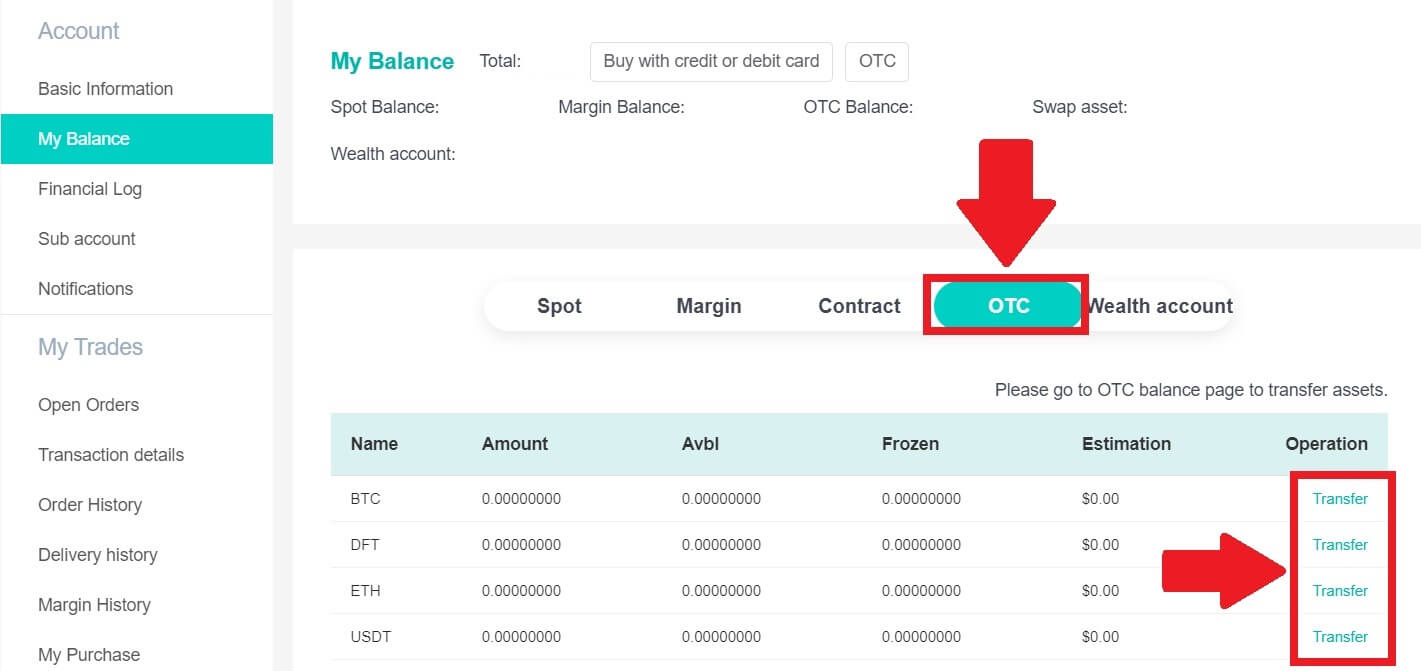
3. Выберите тип валюты и перейдите к следующим шагам:
- Выберите «Из [внебиржевого счета]» «Перевести на [спотовый счет]» .
- Введите сумму перевода.
- Нажмите [Подтвердить] .
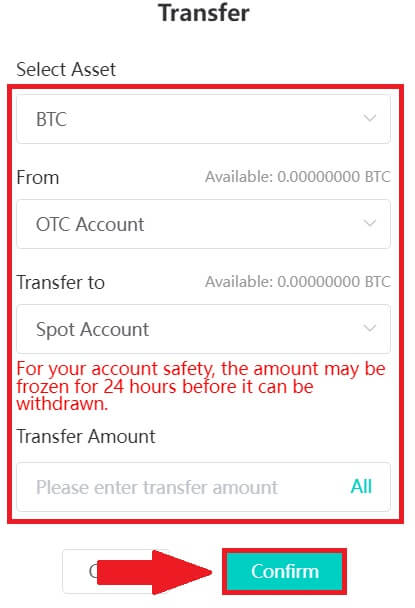
Купить криптовалюту на DigiFinex P2P (приложение)
1. Откройте приложение DigiFinex и нажмите [подробнее] . 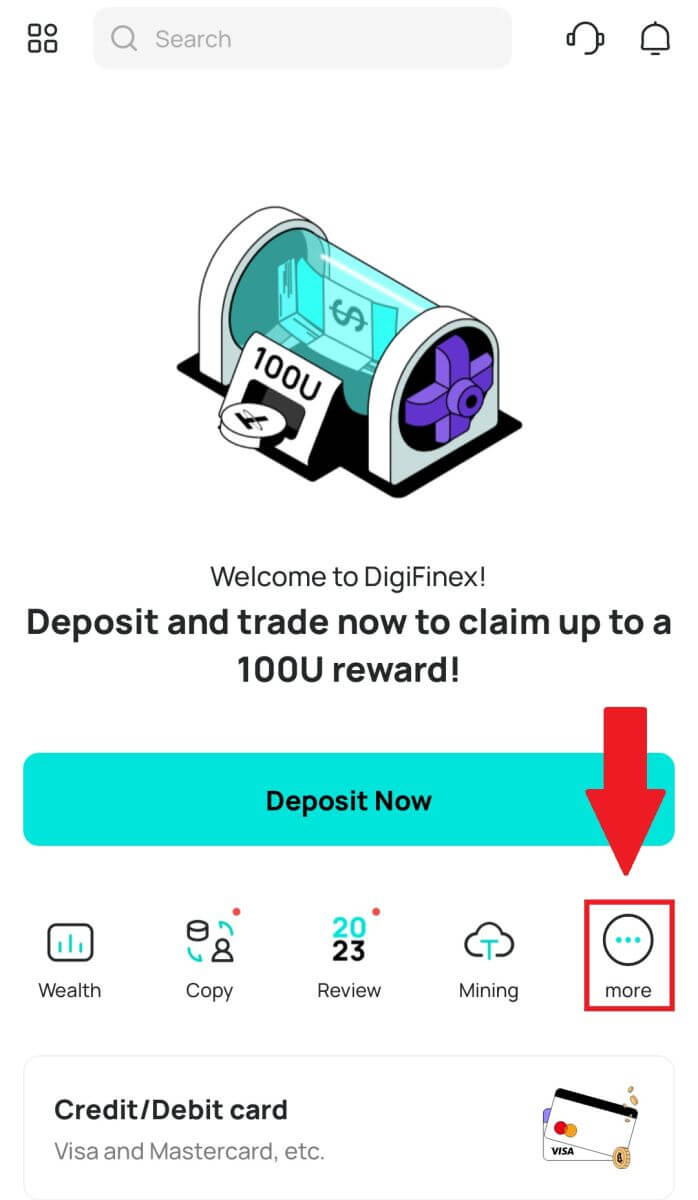
2. Нажмите [P2P Trading], чтобы получить доступ к панели внебиржевой торговли. Достигнув панели внебиржевой торговли, выполните следующие действия.
Выберите тип криптовалюты.
Нажмите [Купить] , чтобы приобрести выбранную криптовалюту. (В данном случае в качестве примера используется USDT).
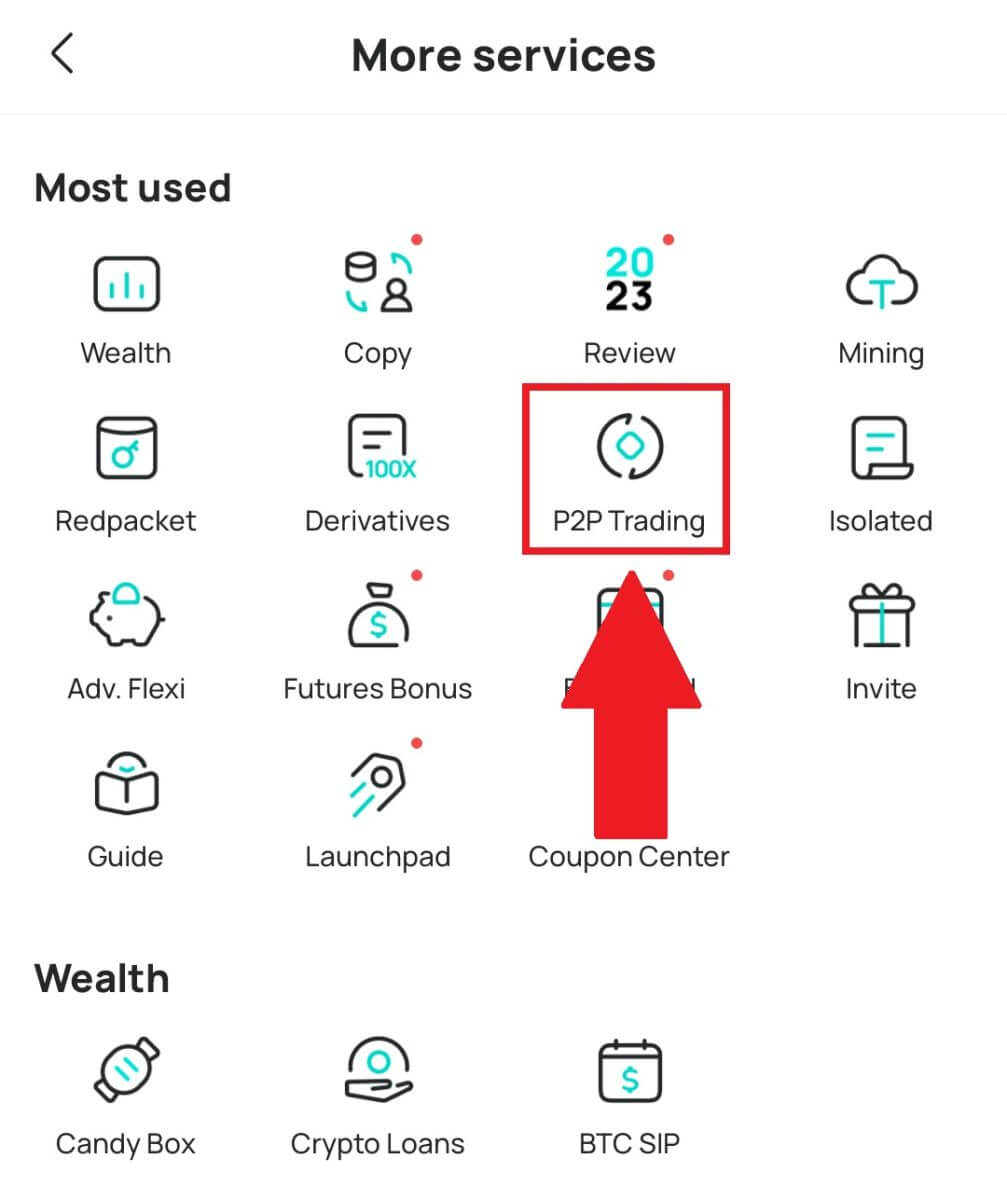
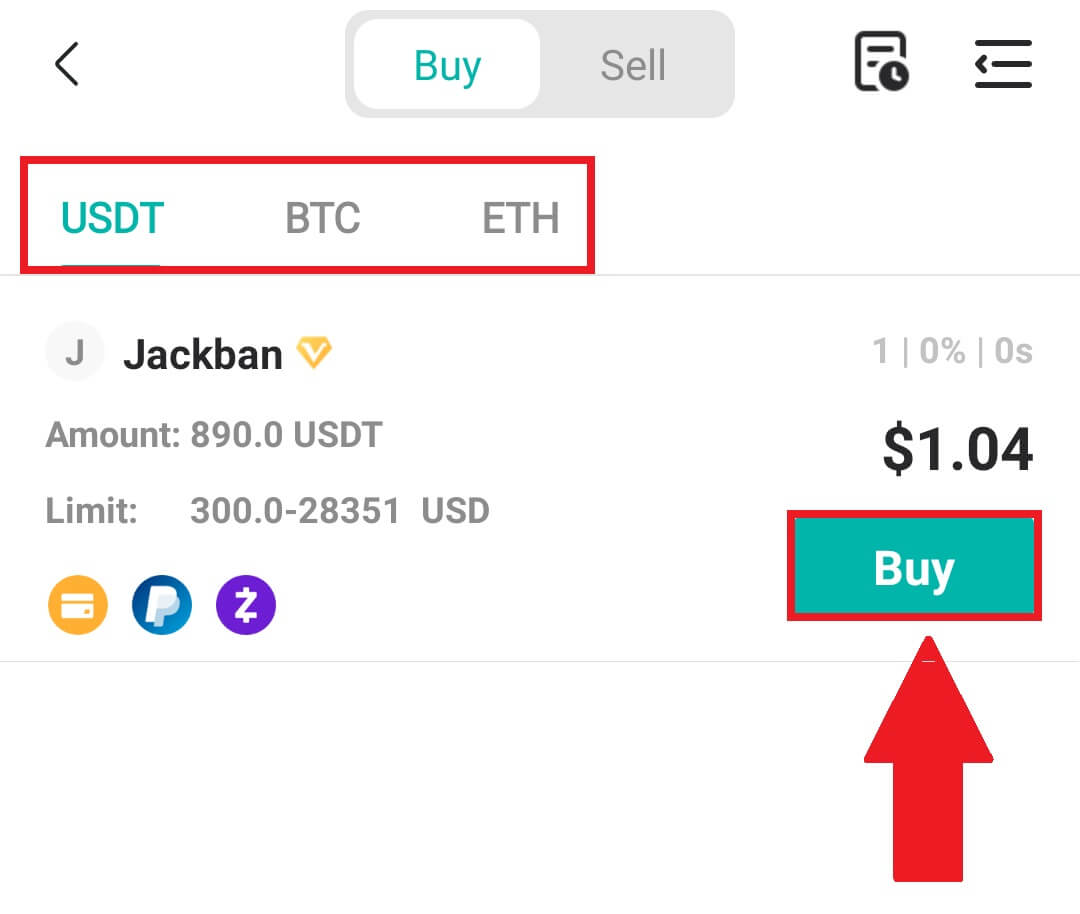
3. Введите сумму покупки, и система автоматически рассчитает для вас соответствующую сумму фиатных денег, затем нажмите [Подтвердить] .
Примечание. Каждая транзакция должна быть равна или превышать минимальный [Лимит заказа], указанный предприятиями.
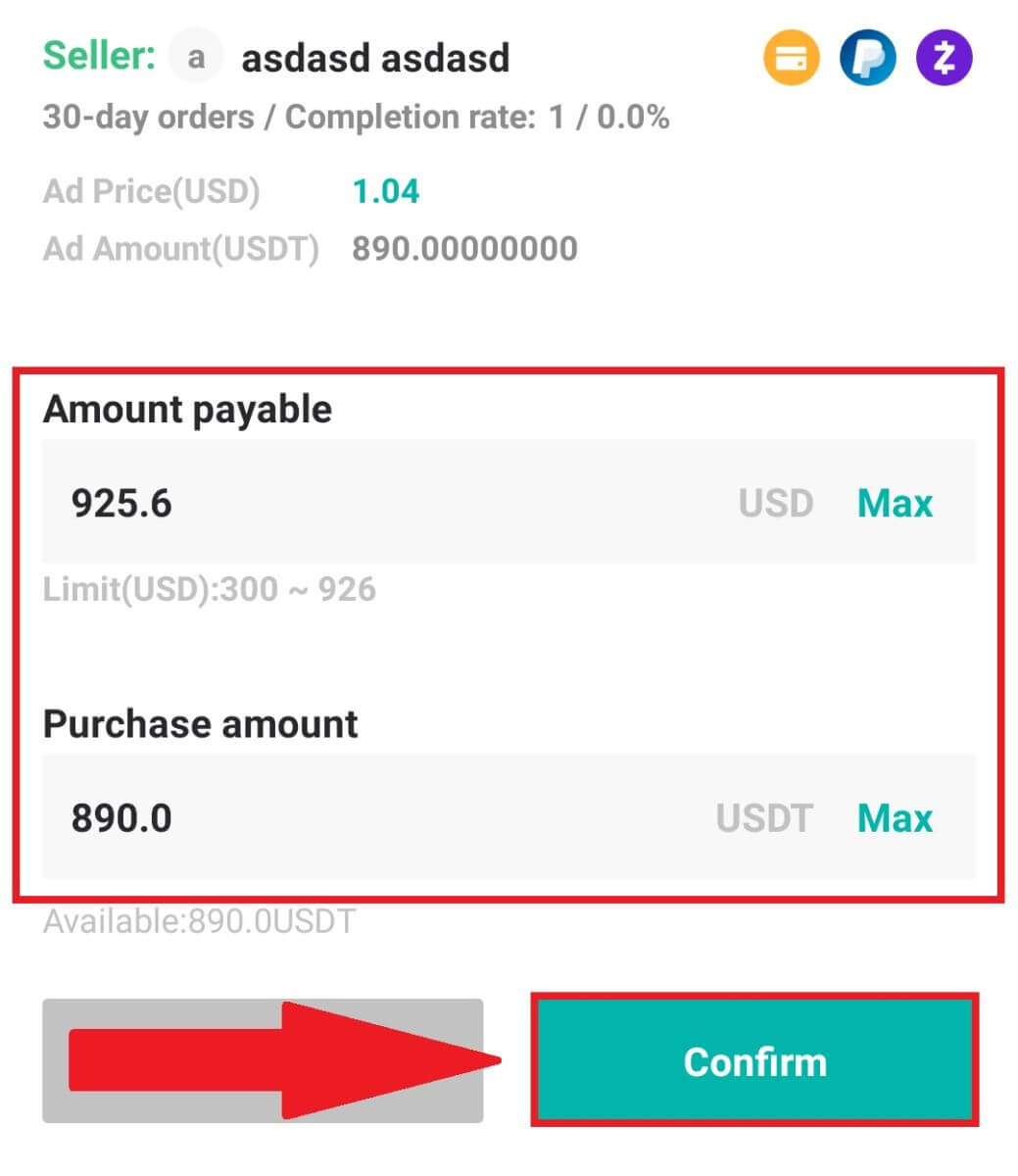
4. Выберите способы оплаты ниже и нажмите [Я заплатил] .
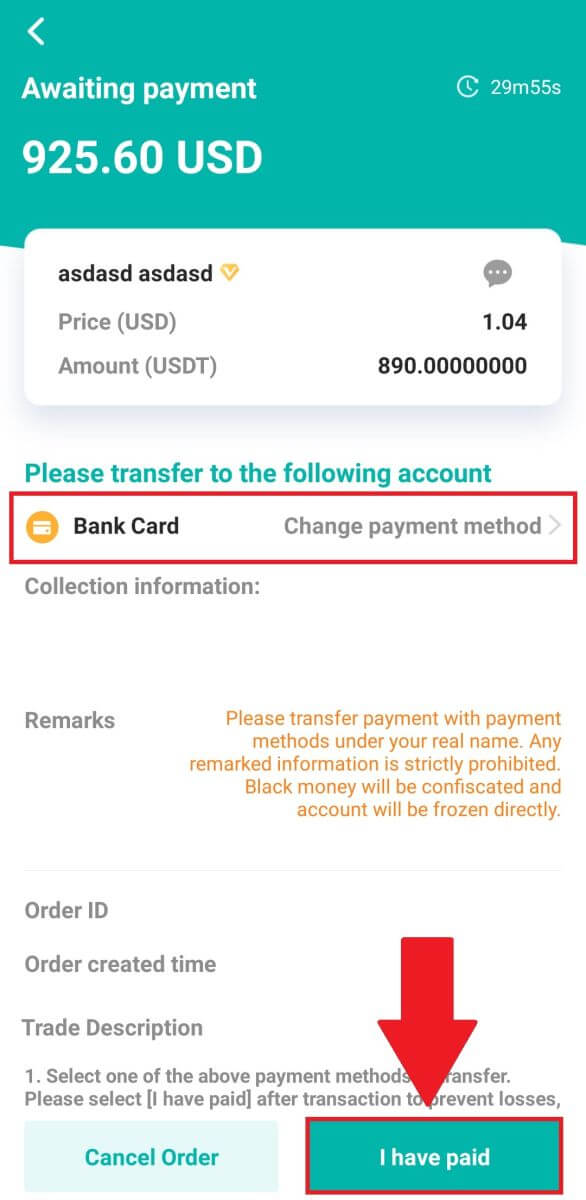
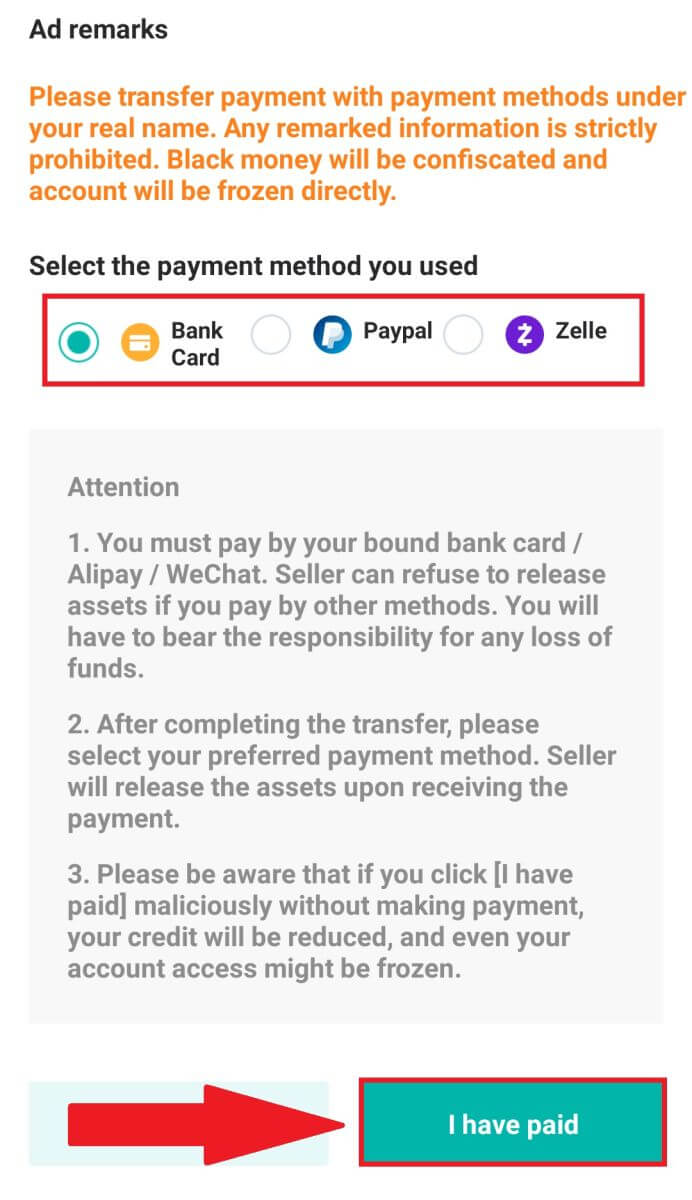
5. Подождите, пока продавец выпустит криптовалюту, и транзакция будет завершена.
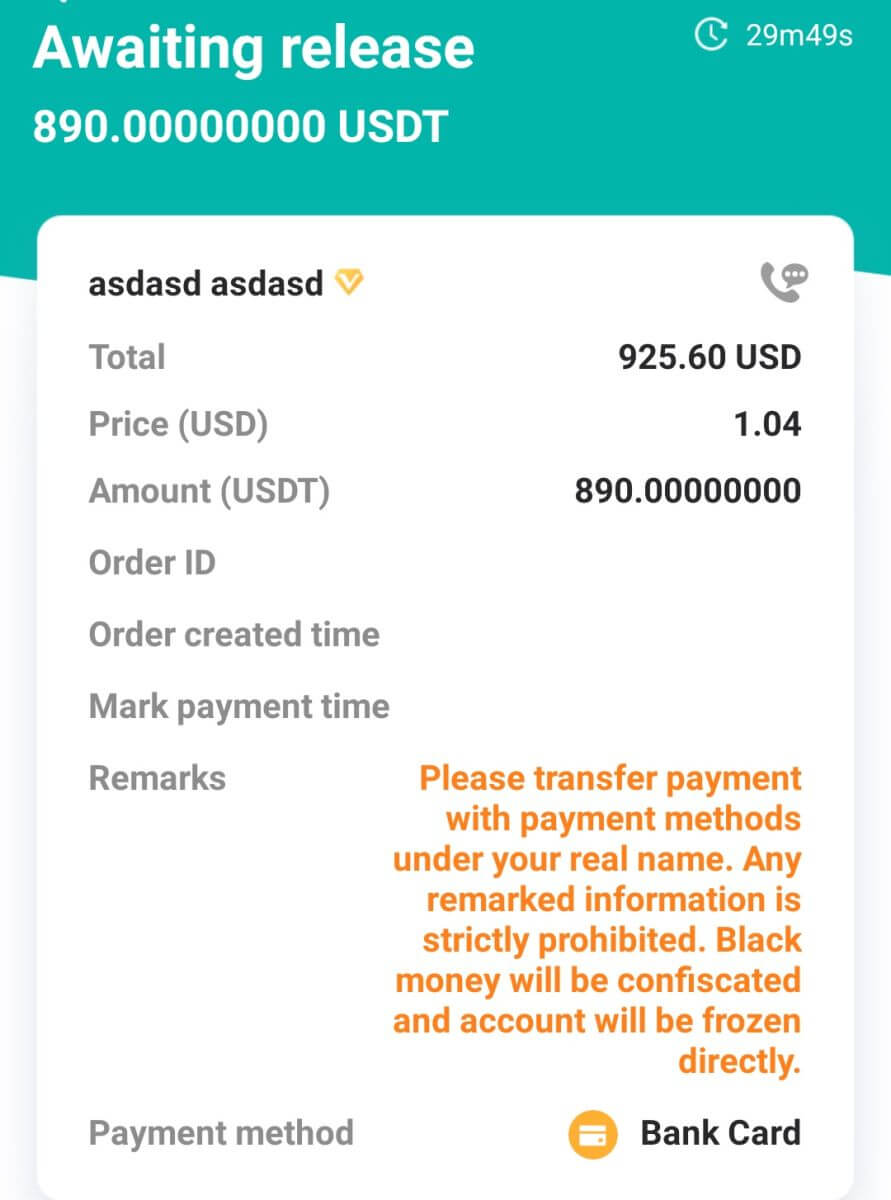
Как купить криптовалюту с помощью Google Pay на DigiFinex
Покупайте криптовалюту с помощью Google Pay на DigiFinex (Интернет)
1. Войдите в свою учетную запись DigiFinex и нажмите [Купить криптовалюту] - [Кредитная/Дебетовая карта].
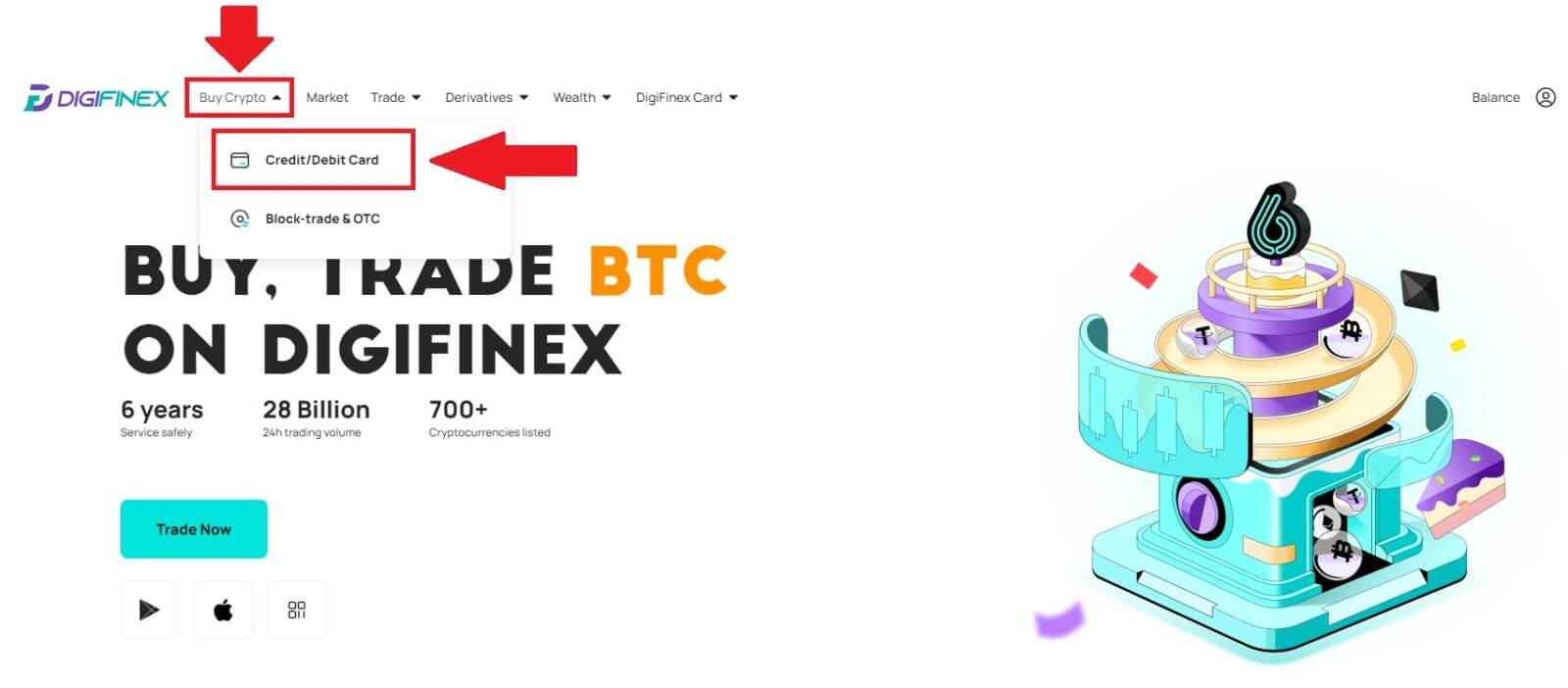
2. Здесь вы можете купить криптовалюту за разные фиатные валюты. Введите сумму фиатных денег, которую вы хотите потратить, и система автоматически отобразит сумму криптовалюты, которую вы можете получить, выберите канал оплаты [mercuryo] и нажмите [Купить] . 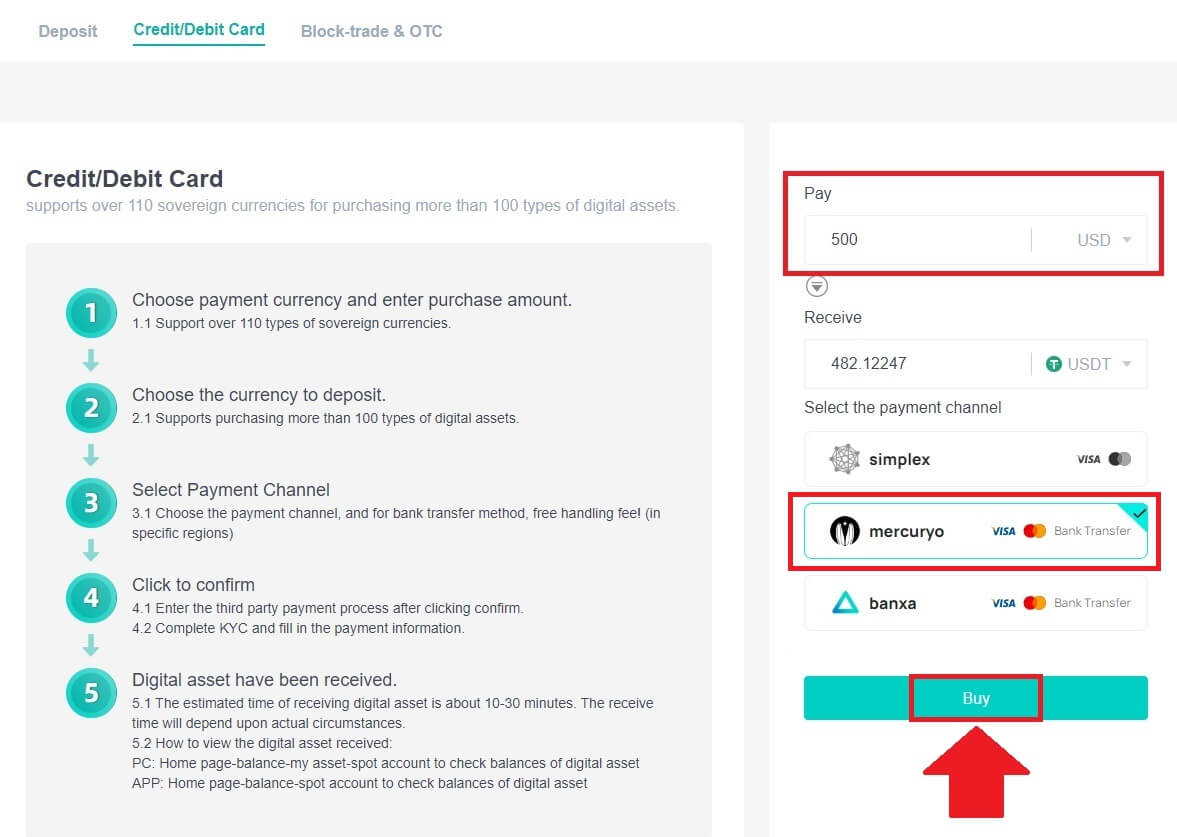
3. Подтвердите детали заказа. Установите флажки и нажмите [Подтвердить] . 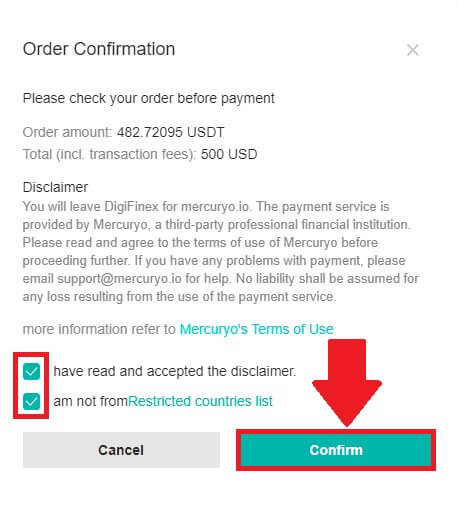
4. Выберите вариант [Google pay] и нажмите [Купить с помощью Google Pay] . 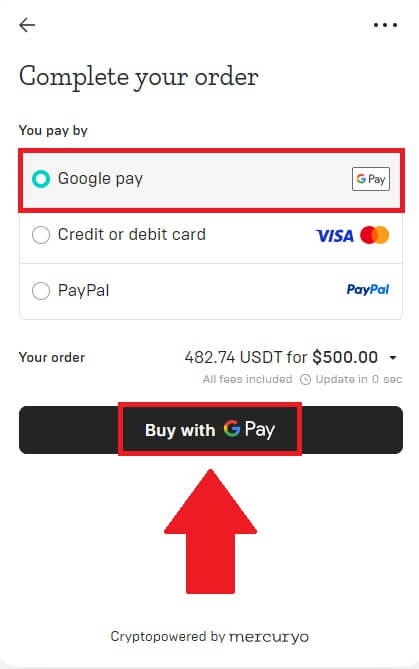
5. Заполните данные своей кредитной или дебетовой карты и нажмите [Сохранить карту] . Затем нажмите [Продолжить], чтобы завершить транзакцию.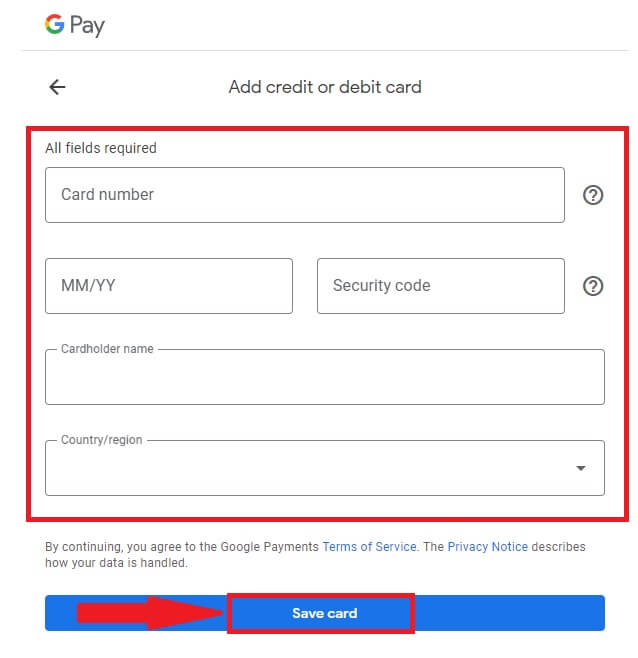
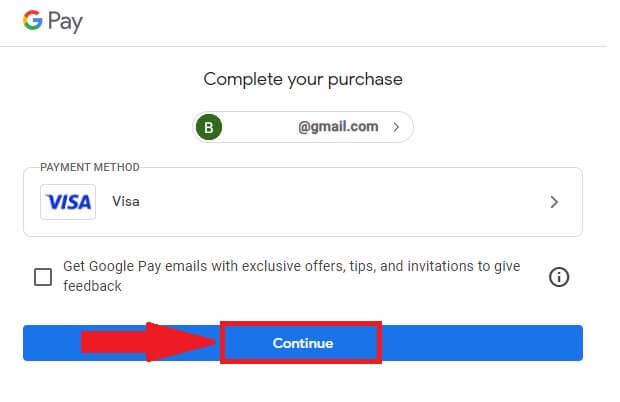
Покупайте криптовалюту с помощью Google Pay в DigiFinex (приложение)
1. Откройте приложение DigiFinex и нажмите [Кредитная/Дебетовая карта].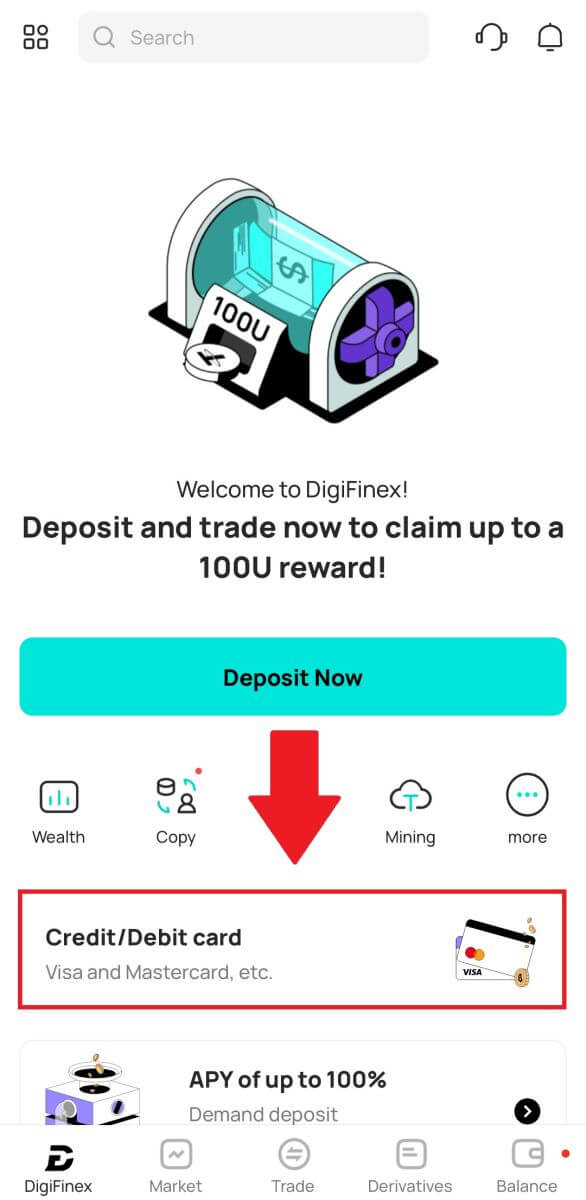
2. Здесь вы можете купить криптовалюту за разные фиатные валюты. Введите сумму фиатных денег, которую вы хотите потратить, и система автоматически отобразит сумму в криптовалюте, которую вы можете получить, выберите канал оплаты [mercuryo] и нажмите [Купить] . 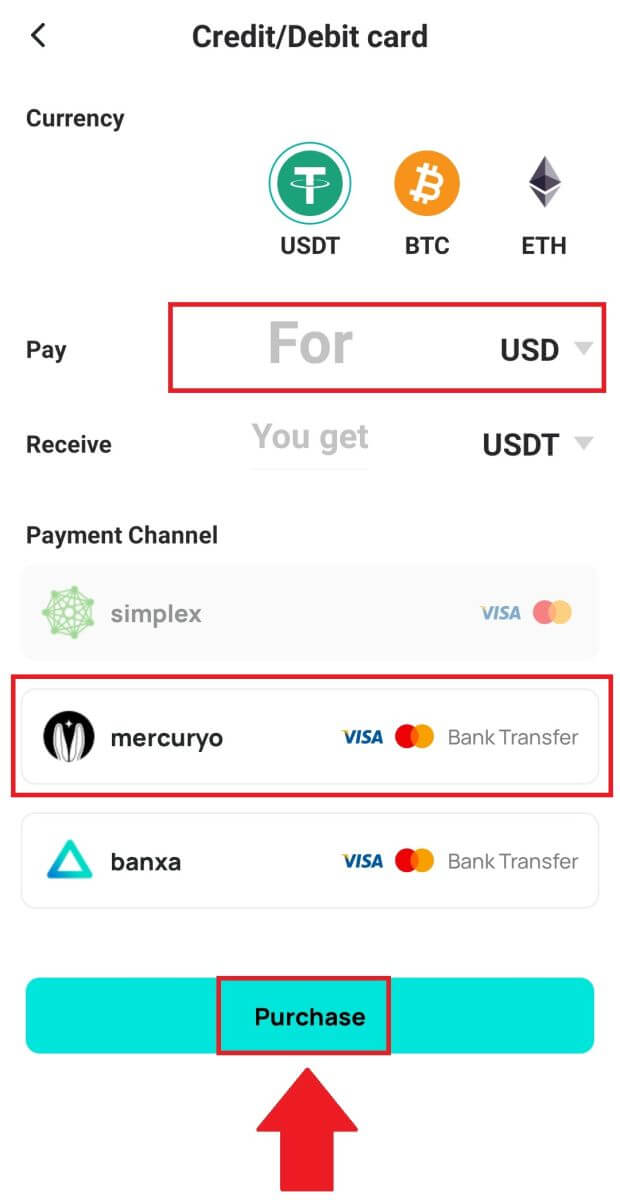
3. Подтвердите детали заказа. Установите флажки и нажмите [Подтвердить] . 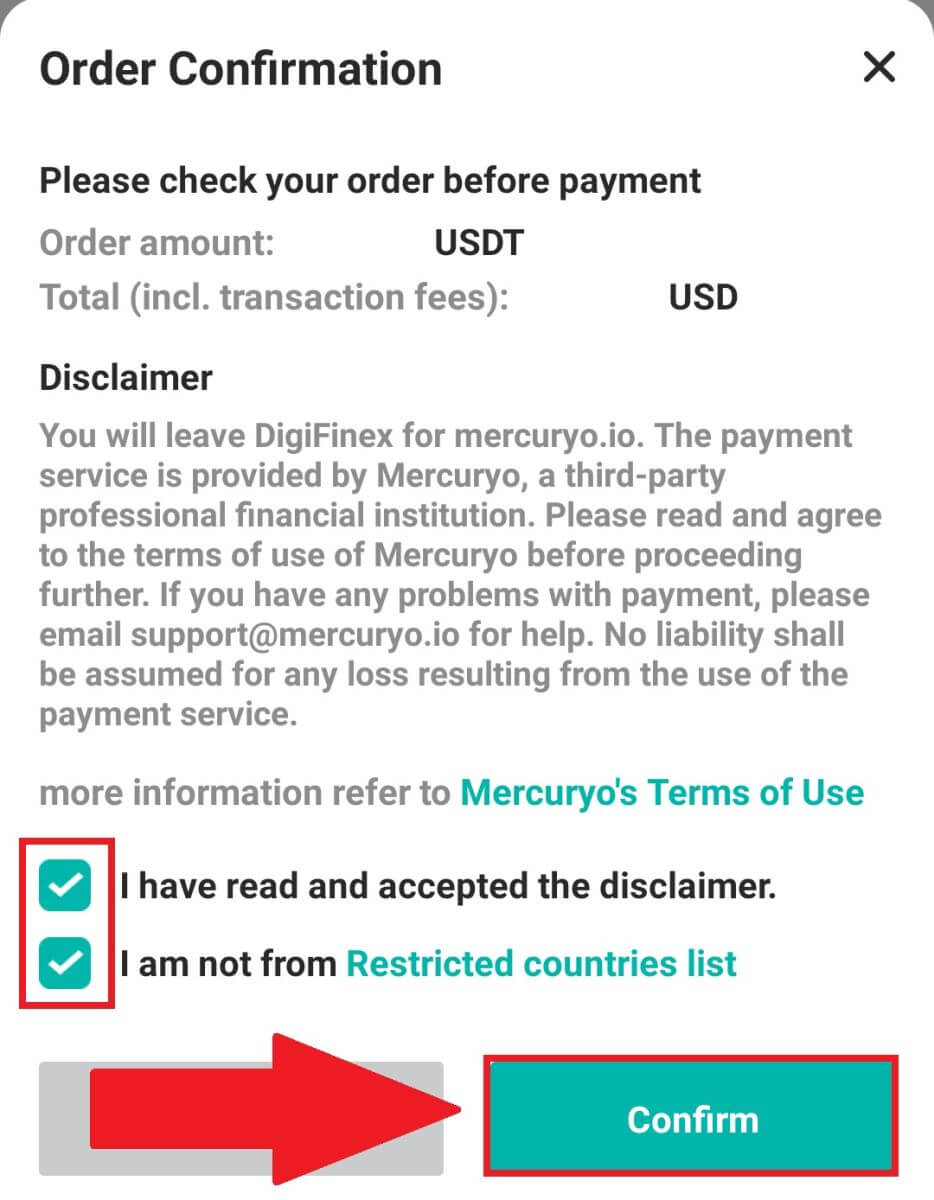
4. Выберите вариант [Google pay] и нажмите [Купить с помощью Google Pay] . 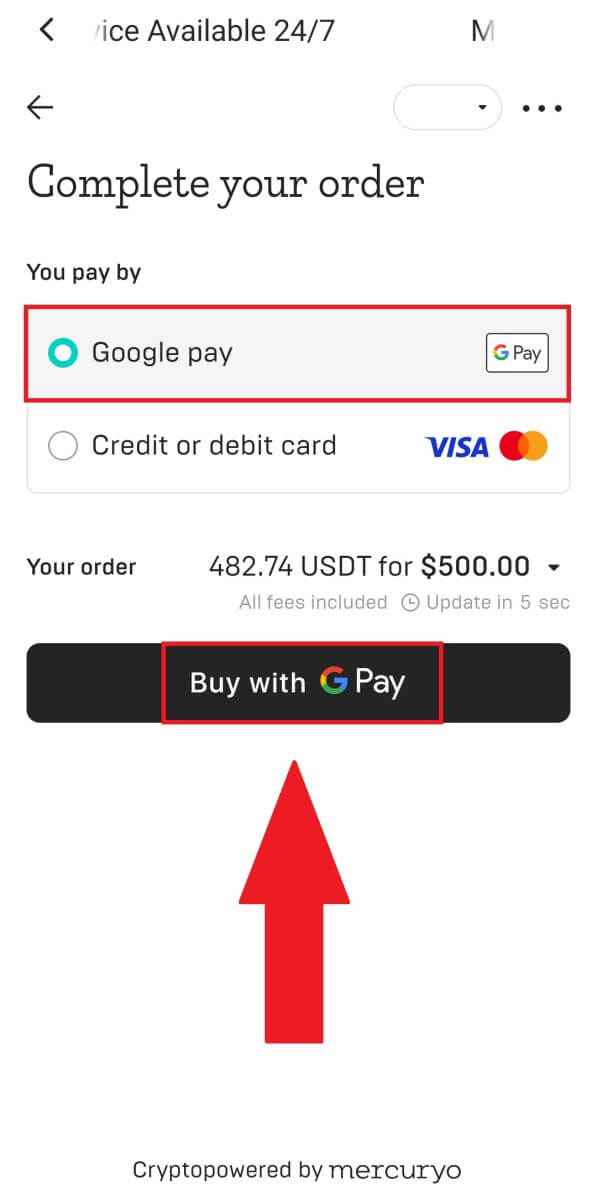
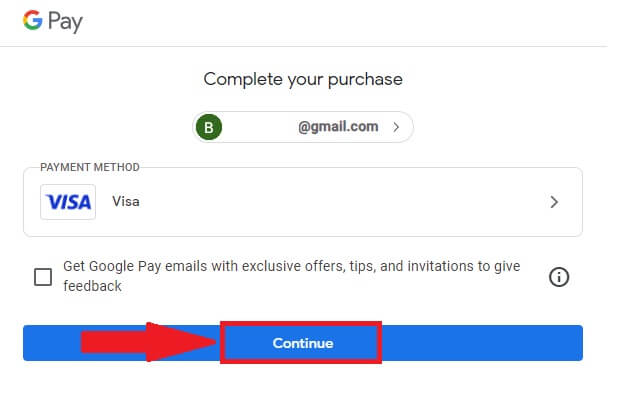
5. Заполните данные своей кредитной или дебетовой карты и нажмите [Сохранить карту] . Затем нажмите [Продолжить], чтобы завершить транзакцию.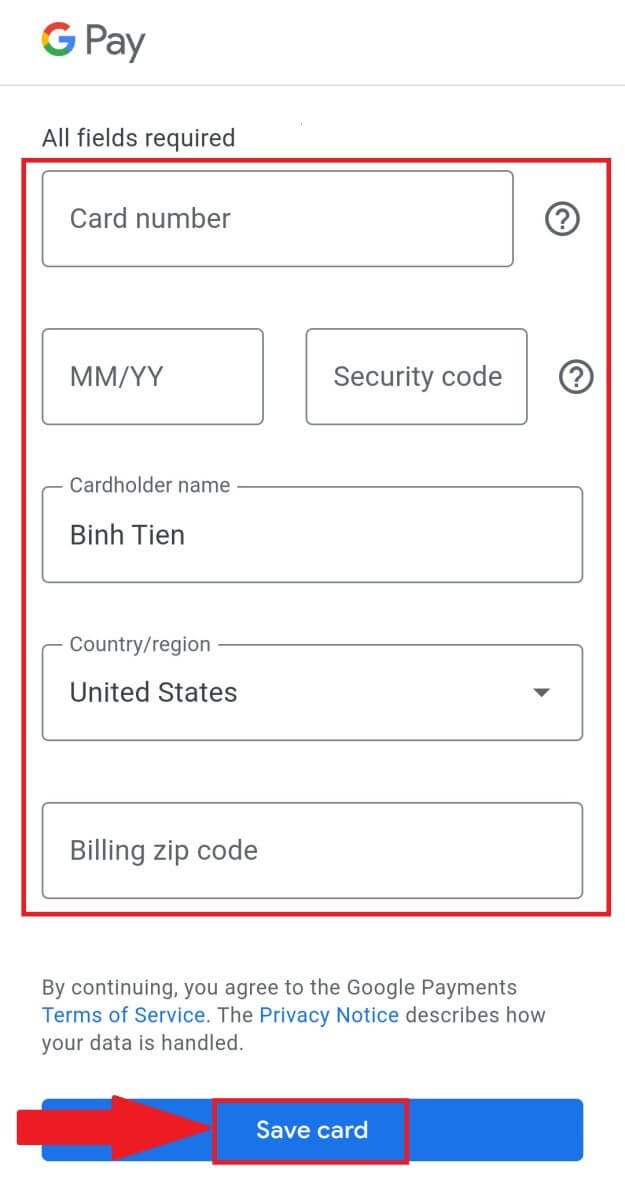
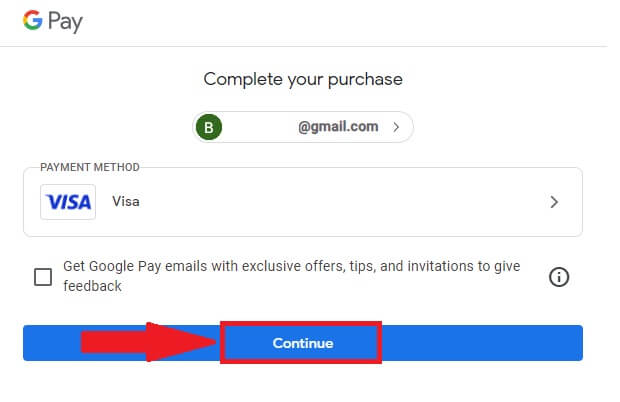
Как внести криптовалюту на DigiFinex
Депозит криптовалюты на DigiFinex (Интернет)
Если у вас есть криптовалюта на другой платформе или в кошельке, вы можете перевести ее на свой кошелек DigiFinex для торговли или получения пассивного дохода.
1. Войдите в свою учетную запись DigiFinex и нажмите [Купить криптовалюту] - [Кредитная/Дебетовая карта].
2. Нажмите [Депозит] и найдите криптовалюту, которую хотите внести, например USDT .
3. Выберите основную сеть, в которой работает данная валюта, и нажмите [Создать адрес депозита], чтобы создать адрес депозита.
4. Нажмите значок [Копировать] , чтобы скопировать и вставить адрес в платформу или кошелек, с которого вы снимаете средства, и перенести их в свой кошелек DigiFinex.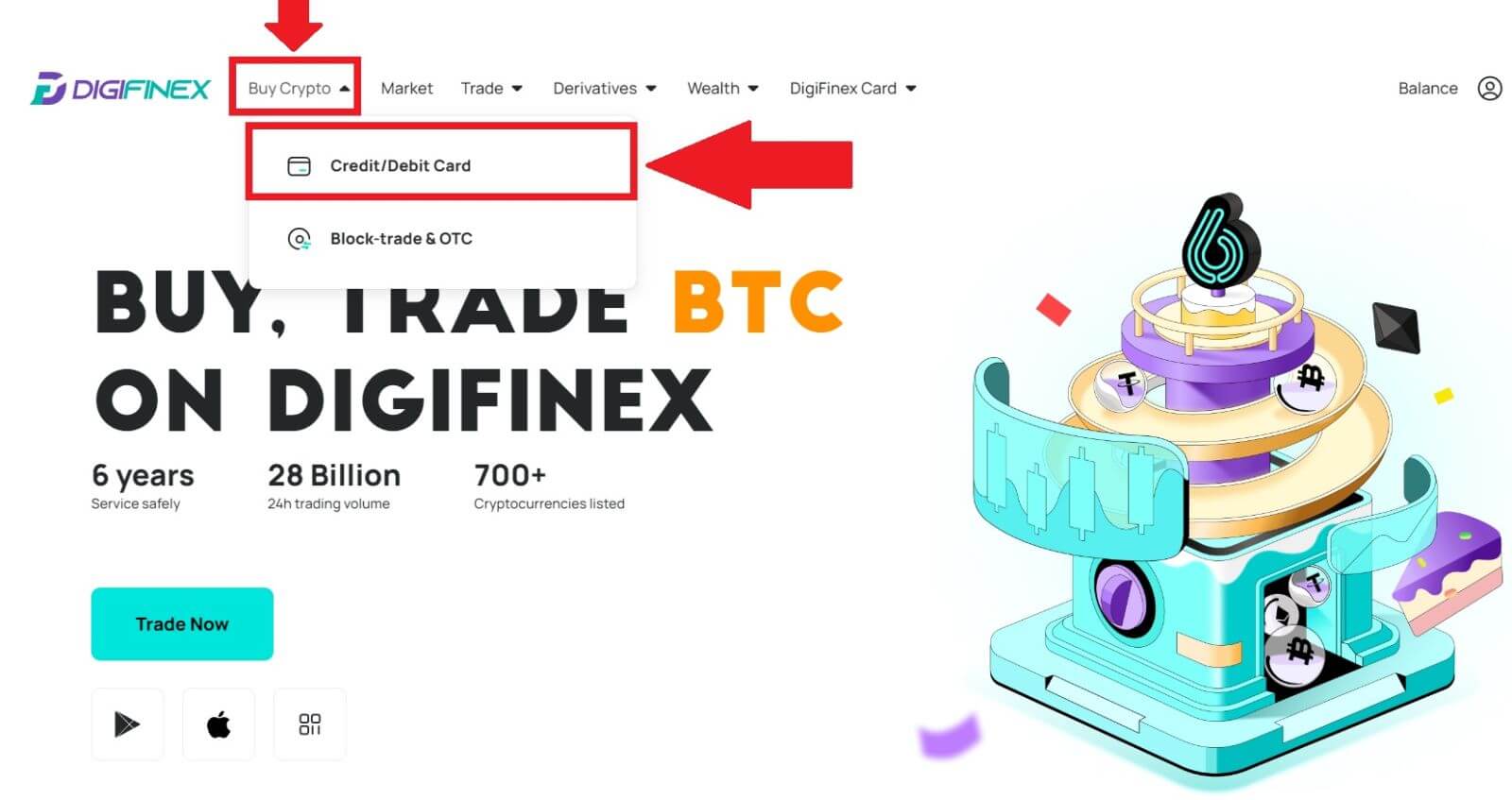
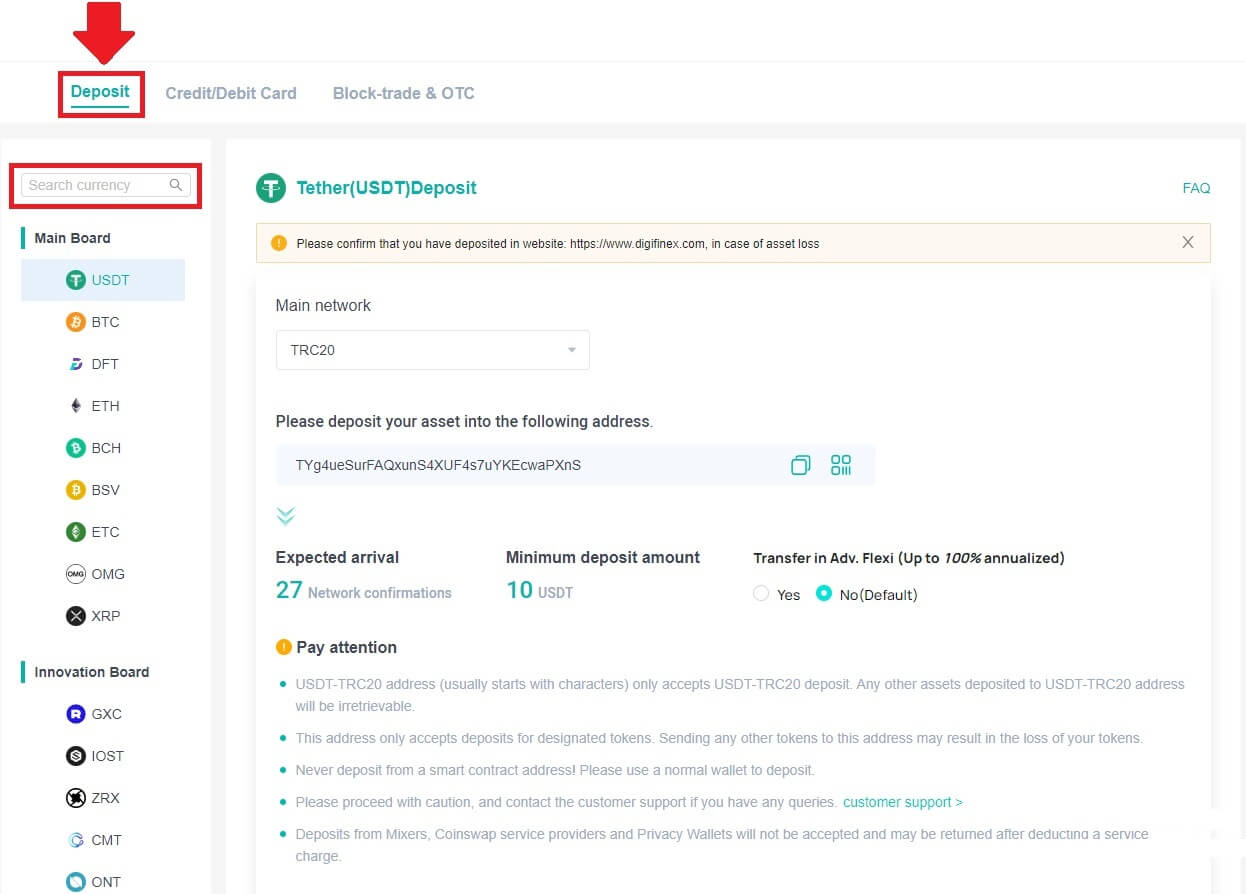
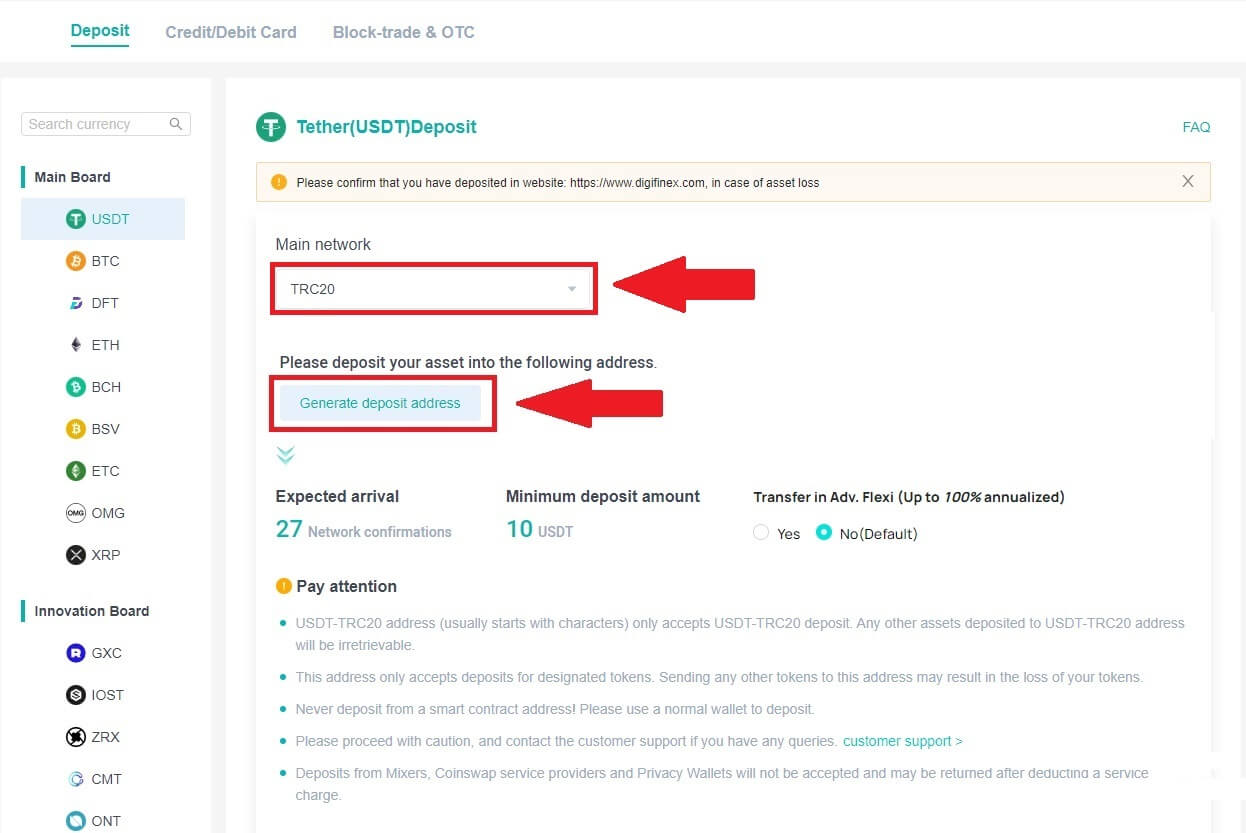
Примечание:
Минимальная сумма депозита составляет 10 долларов США .
Адрес USDT-TRC20 (обычно начинается с символов) принимает только депозит USDT-TRC20 . Любые другие активы, депонированные на адрес USDT-TRC20, будут безвозвратными.
Этот адрес принимает депозиты только для определенных токенов. Отправка любых других токенов на этот адрес может привести к потере ваших токенов.
Никогда не вносите депозит с адреса смарт-контракта ! Пожалуйста, используйте обычный кошелек для внесения депозита.
Пожалуйста, действуйте осторожно и обращайтесь в службу поддержки, если у вас есть какие-либо вопросы.
Депозиты от миксеров , поставщиков услуг Coinswap и кошельков конфиденциальности не принимаются и могут быть возвращены после вычета платы за обслуживание.
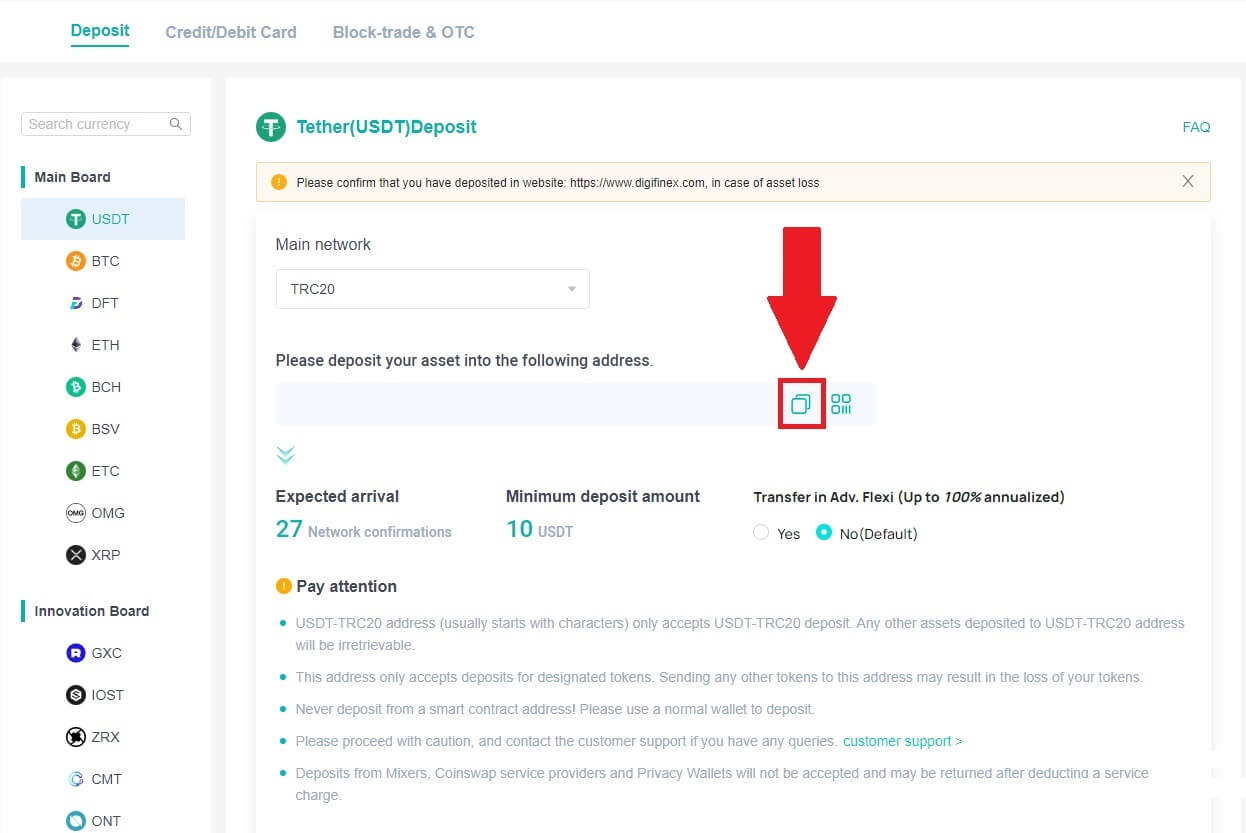
5. Вставьте адрес депозита в платформу или кошелек, с которого вы снимаете средства, чтобы перевести их на свой кошелек DigiFinex.
Внесите криптовалюту на DigiFinex (приложение)
1. Откройте приложение DigiFinex и нажмите [Внести депозит сейчас] . 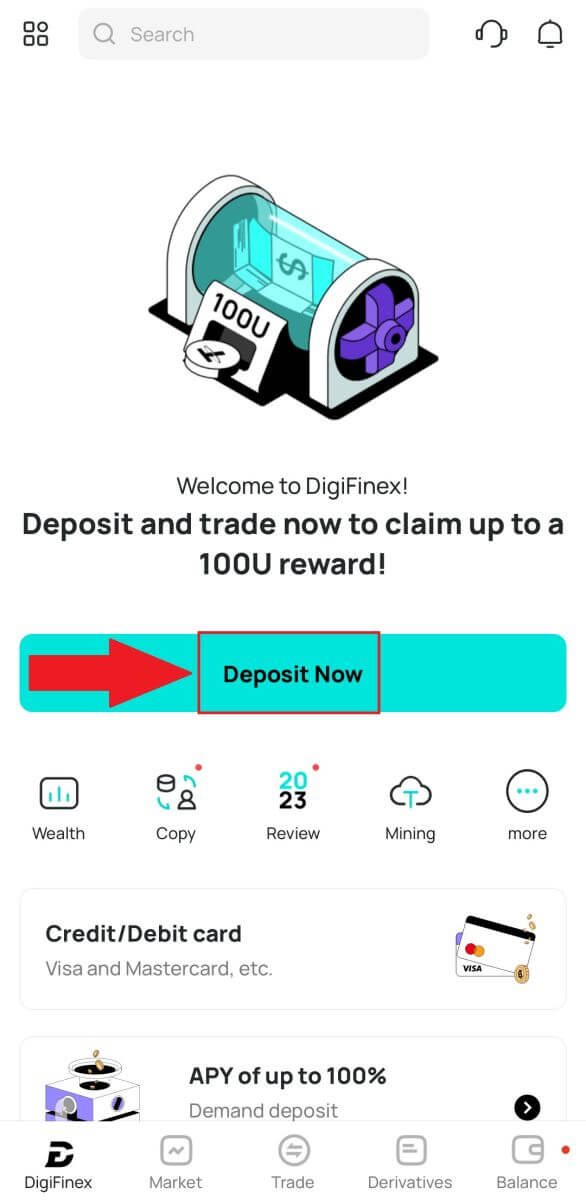
2. Найдите криптовалюту, которую хотите внести, например USDT . 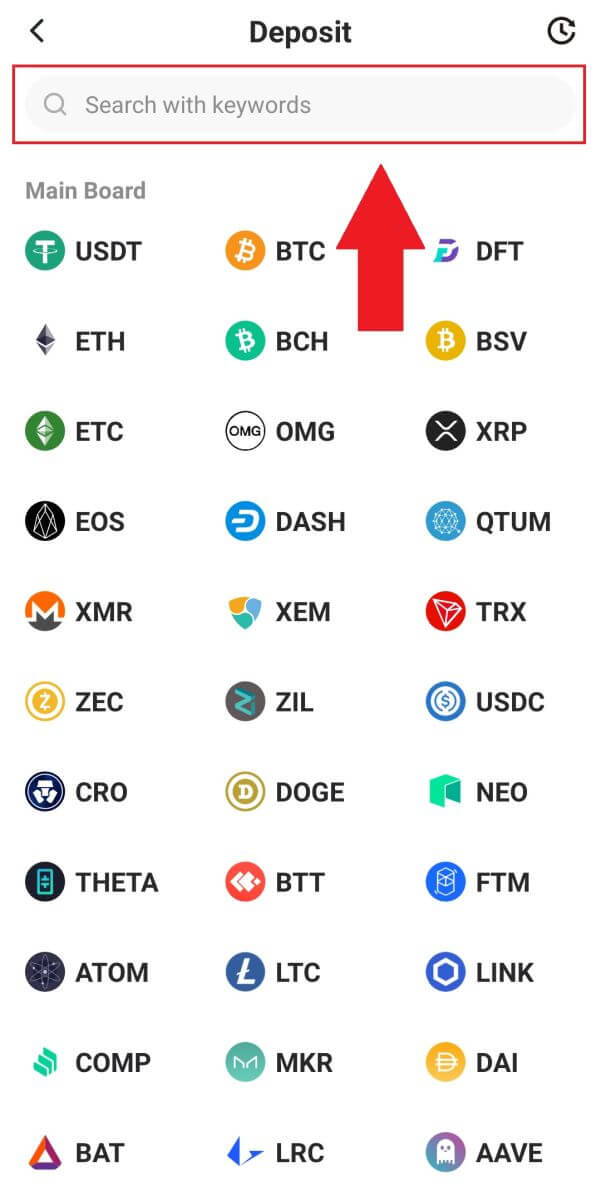
3. Выберите основную сеть и нажмите значок [Копировать], чтобы скопировать адрес депозита.
Примечание:
Ваш депозитный адрес будет автоматически сгенерирован при выборе основной сети.
Вы можете нажать [Сохранить QR-код], чтобы сохранить адрес депозита в форме QR-кода.
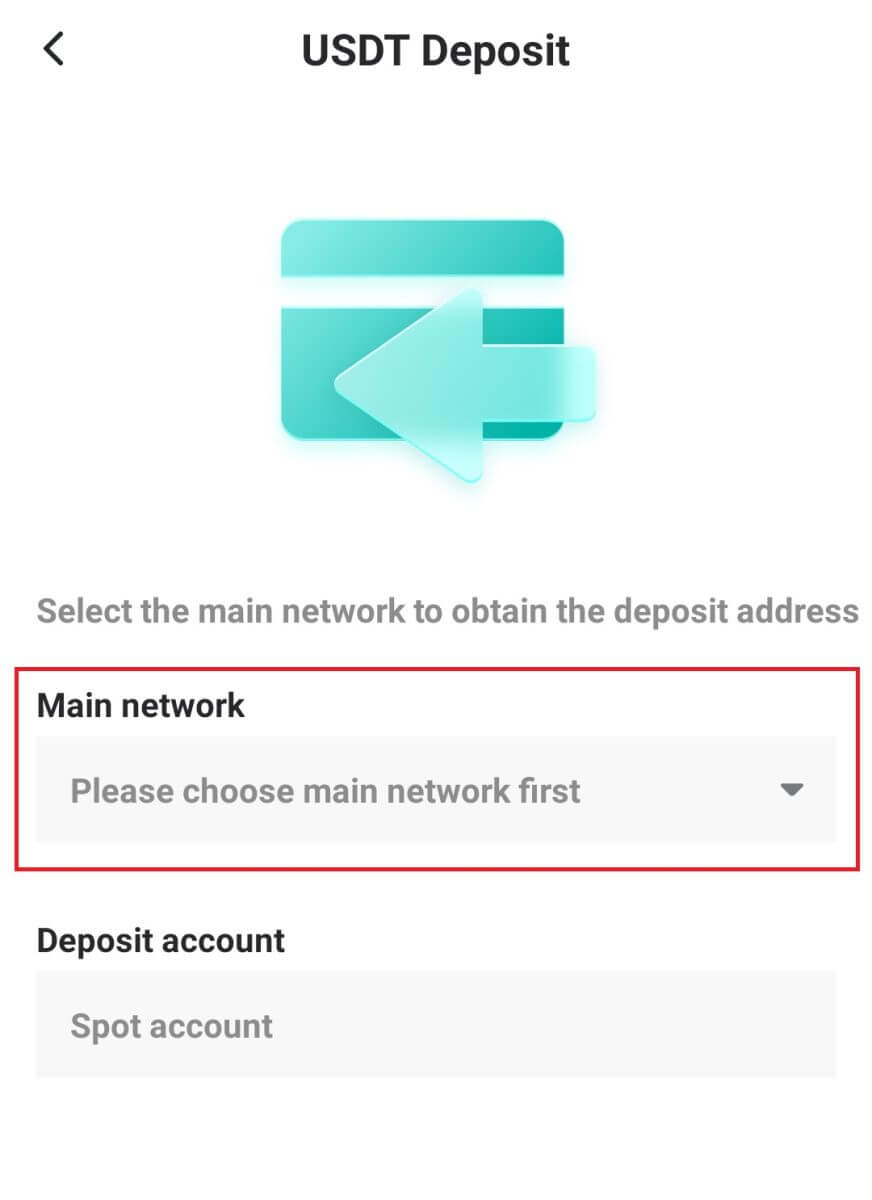
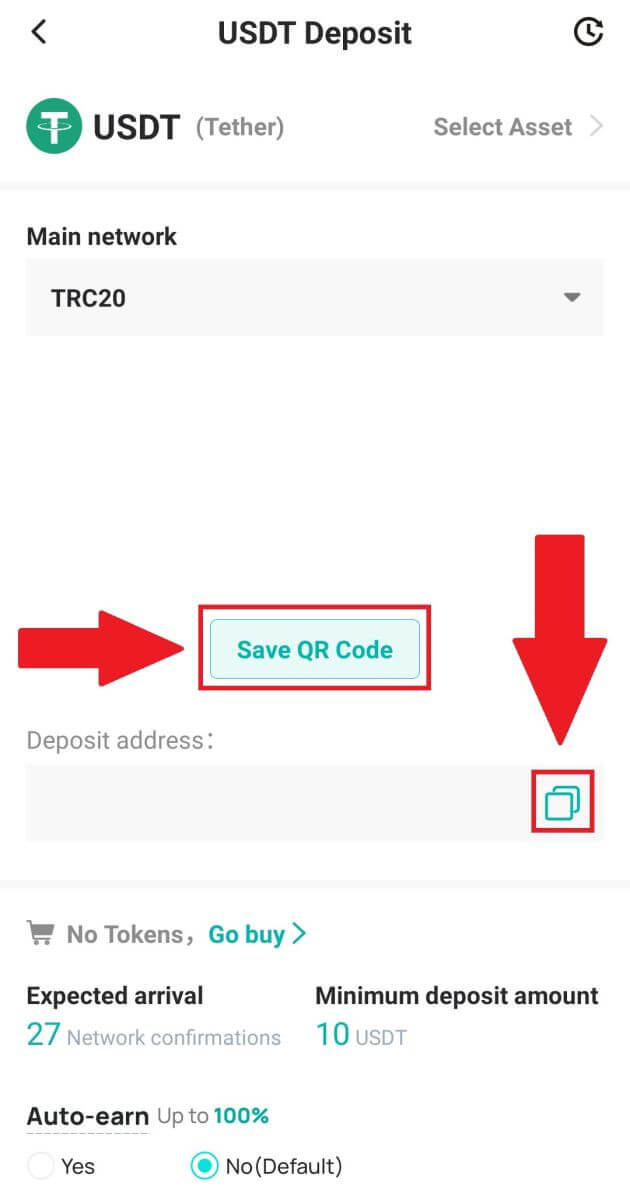
4. Вставьте адрес депозита в платформу или кошелек, с которого вы снимаете средства, чтобы перевести их на свой кошелек DigiFinex.
Часто задаваемые вопросы
Сколько времени потребуется, чтобы мои средства поступили? Какова комиссия за транзакцию?
После подтверждения вашего запроса на DigiFinex требуется время, чтобы транзакция была подтверждена в блокчейне. Время подтверждения варьируется в зависимости от блокчейна и текущего сетевого трафика.
Например, если вы вносите USDT, DigiFinex поддерживает сети ERC20, BEP2 и TRC20. Вы можете выбрать нужную сеть на платформе, с которой вы снимаете средства, ввести сумму для вывода, и вы увидите соответствующую комиссию за транзакцию.
Средства будут зачислены на ваш счет DigiFinex вскоре после того, как сеть подтвердит транзакцию.
Обратите внимание, что если вы ввели неправильный адрес депозита или выбрали неподдерживаемую сеть, ваши средства будут потеряны . Всегда проверяйте внимательно, прежде чем подтвердить транзакцию.
Как проверить историю транзакций?
Вы можете проверить статус вашего депозита или снятия средств в [Баланс] - [Финансовый журнал] - [История транзакций].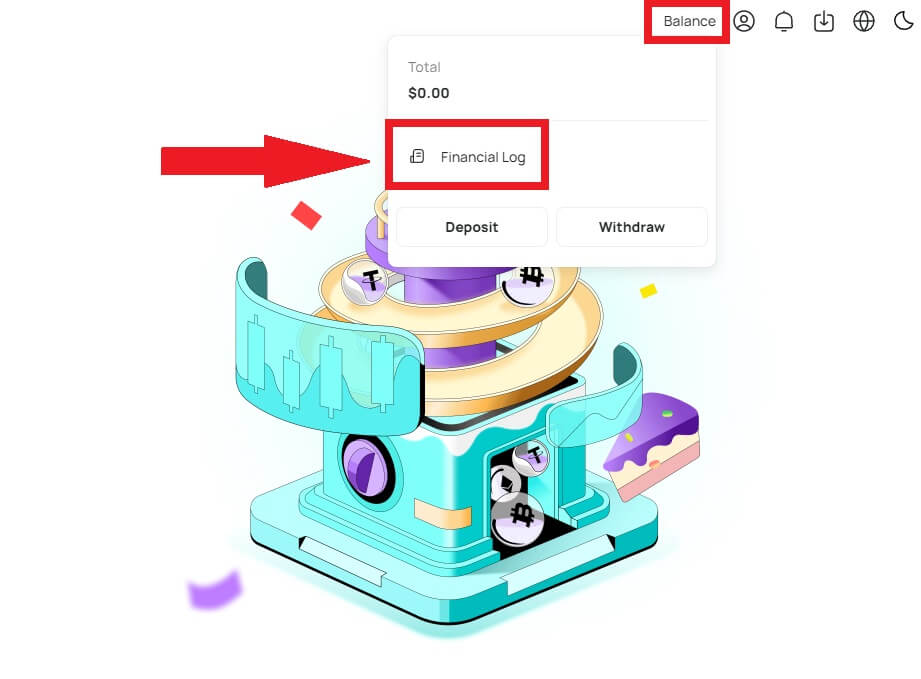
Почему мой депозит не зачислен
Перевод средств с внешней платформы на DigiFinex состоит из трех этапов:
- Вывод с внешней платформы
- Подтверждение сети блокчейн
- DigiFinex зачисляет средства на ваш счет
Вывод актива, помеченный как «завершенный» или «успех» на платформе, с которой вы снимаете свою криптовалюту, означает, что транзакция была успешно передана в сеть блокчейна. Однако для полного подтверждения и зачисления этой конкретной транзакции на платформу, на которую вы выводите свою криптовалюту, может потребоваться некоторое время. Количество необходимых «сетевых подтверждений» варьируется для разных блокчейнов.
Например:
- Майк хочет положить 2 BTC на свой кошелек DigiFinex. Первым шагом является создание транзакции, которая переведет средства из его личного кошелька в DigiFinex.
- После создания транзакции Майку необходимо дождаться подтверждения сети. Он сможет увидеть ожидающий депозит на своем счете DigiFinex.
- Средства будут временно недоступны до завершения депозита (1 подтверждение сети).
- Если Майк решит вывести эти средства, ему нужно дождаться 2 подтверждений сети.
- Если транзакция еще не была полностью подтверждена узлами сети блокчейн или не достигла минимального количества сетевых подтверждений, указанного нашей системой, пожалуйста, терпеливо дождитесь ее обработки. Когда транзакция будет подтверждена, DigiFinex зачислит средства на ваш счет.
- Если транзакция подтверждена блокчейном, но не зачислена на ваш счет DigiFinex, вы можете проверить статус депозита с помощью запроса о статусе депозита. Затем вы можете следовать инструкциям на странице, чтобы проверить свою учетную запись, или отправить запрос по поводу проблемы.
Почему я не могу получать электронные письма от DigiFinex
Если вы не получаете электронные письма, отправленные с DigiFinex, следуйте приведенным ниже инструкциям, чтобы проверить настройки вашей электронной почты:
1. Вы вошли в систему с адресом электронной почты, зарегистрированным в вашей учетной записи DigiFinex? Иногда вы можете выйти из своей электронной почты на своих устройствах и, следовательно, не видеть электронную почту DigiFinex. Пожалуйста, войдите в систему и обновите.
2. Проверили ли вы папку «Спам» в своем электронном письме? Если вы обнаружите, что ваш поставщик услуг электронной почты отправляет электронные письма DigiFinex в папку со спамом, вы можете пометить их как «безопасные», внеся адреса электронной почты DigiFinex в белый список. Вы можете обратиться к разделу «Как внести в белый список электронные письма DigiFinex», чтобы настроить его.
3. Ваш почтовый клиент или поставщик услуг работает нормально? Вы можете проверить настройки сервера электронной почты, чтобы убедиться в отсутствии каких-либо конфликтов безопасности, вызванных брандмауэром или антивирусным программным обеспечением.
4. Ваш почтовый ящик переполнен? Если вы достигли лимита, вы не сможете отправлять или получать электронные письма. Вы можете удалить некоторые старые электронные письма, чтобы освободить место для новых писем.
5. Если возможно, регистрируйтесь с распространенных доменов электронной почты, таких как Gmail, Outlook и т.д.